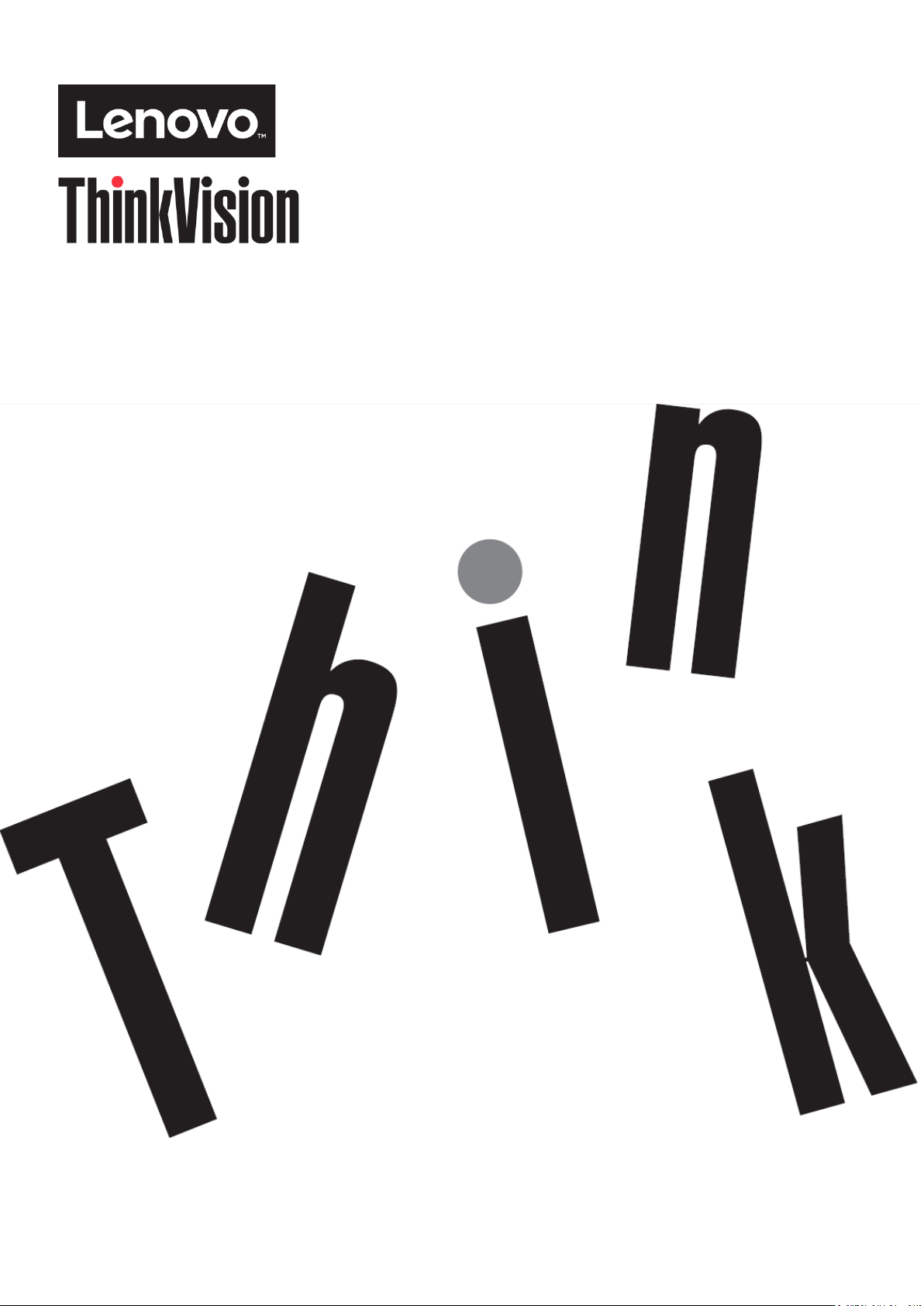
Руководство пользователя для монитора с плоским
экраном T22v-20
Руководство пользователя
Модель устройства: 61FB
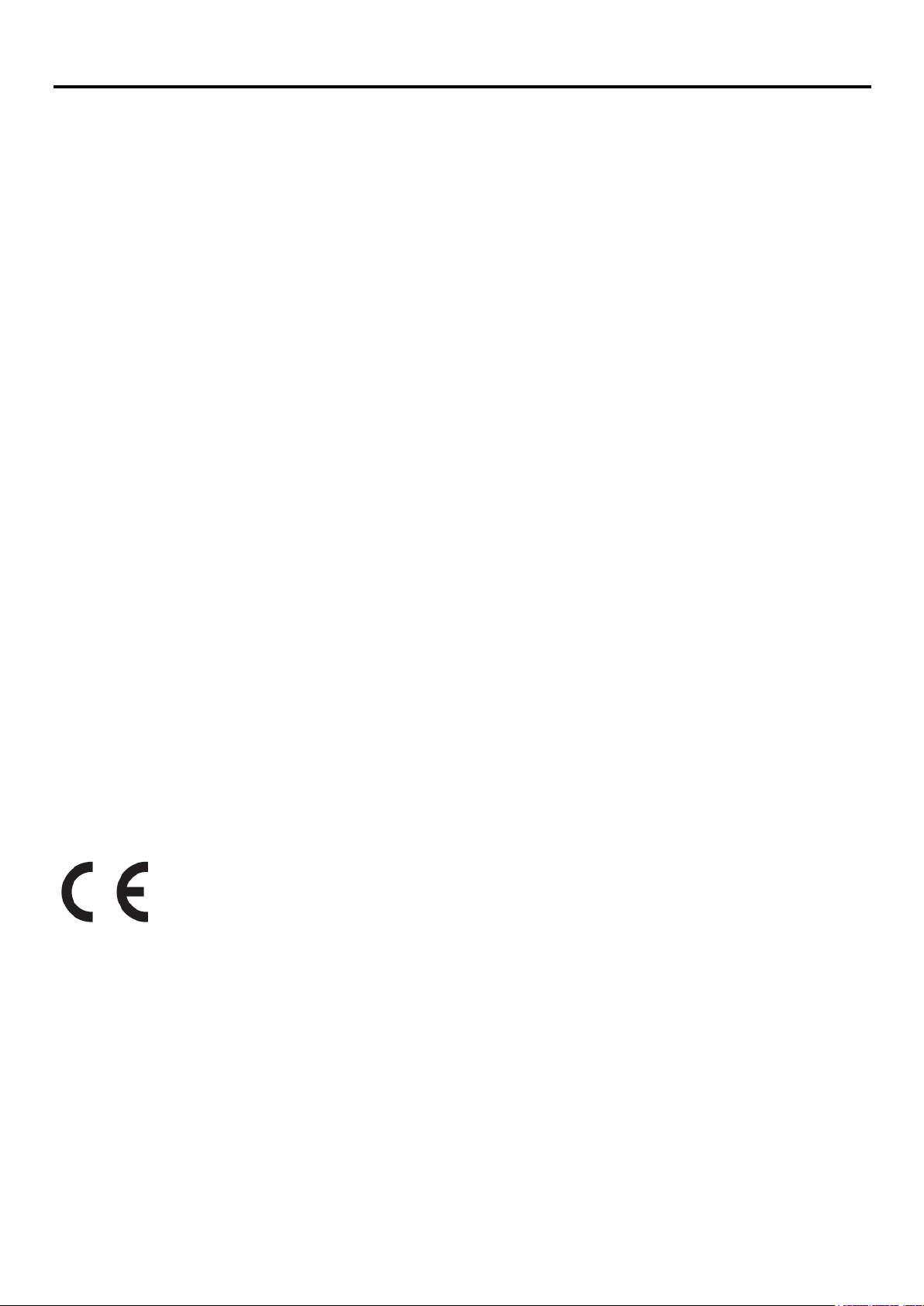
Номер продукта
61FB-MAR6-WW
Первый выпуск (01.2020)
© Copyright Lenovo 2020
Все права защищены.
Изделия, данные, компьютерное программное обеспечение и обслуживание фирмы LENOVO являются эксклюзивными
частными разработками и продаются правительственным организациям в качестве коммерческих продуктов, как
определено в пункте 2.101 части 47 C.F.R. (Свода федеральных нормативных актов США), с ограниченными правами на
использование, воспроизведение и разглашение.
УВЕДОМЛЕНИЕ ОБ ОГРАНИЧЕННЫХ ПРАВАХ: ЕСЛИ продукты, данные, компьютерное программное обеспечение
и обслуживание предоставляются согласно контракту Администрации общих служб «GSA», использование,
воспроизведение и разглашение подлежат ограничениям, установленным согласно контракту № GS-35F-05925.
© Copyright Lenovo 2020
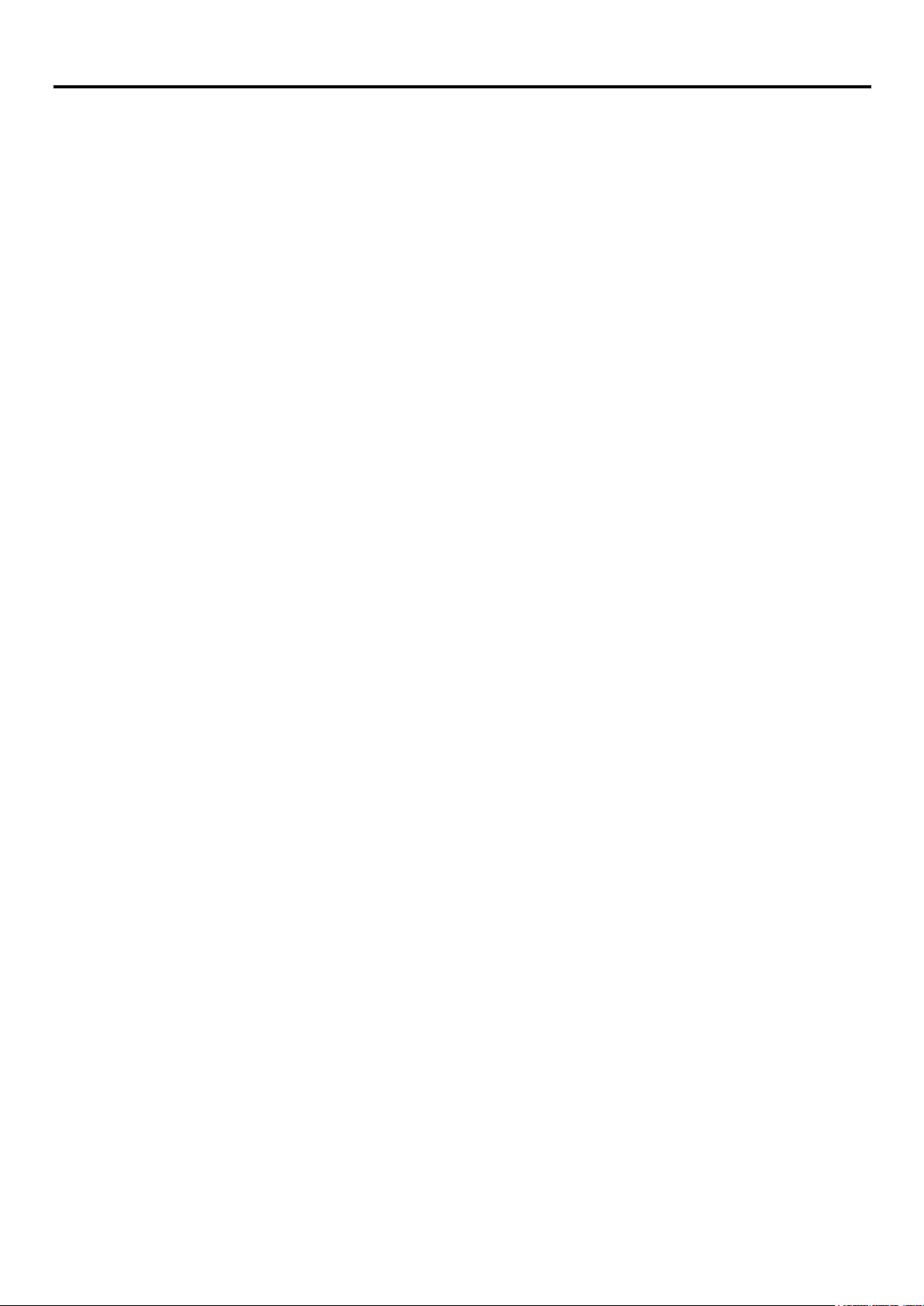
Содержание
Номер продукта .............................................................................................................................................................. i
Содержание .................................................................................................................................................................... ii
Информация по технике безопасности .................................................................................................................... iii
Правила техники безопасности и указания по техническому обслуживанию ................................................. iv
Глава 1 Начало работы ............................................................................................................................................. 1-1
Комплект поставки ............................................................................................................................................ 1-1
Уведомление по использованию ..................................................................................................................... 1-1
Общие сведения по изделию ........................................................................................................................... 1-2
Виды регулировки ............................................................................................................................................. 1-2
Органы управления пользователя .................................................................................................................. 1-3
Паз для троса с замком .................................................................................................................................... 1-3
ИК-камера .......................................................................................................................................................... 1-4
Динамики ........................................................................................................................................................... 1-6
Установка монитора.......................................................................................................................................... 1-7
Подключение и настройка монитора .............................................................................................................. 1-7
Настройка Windows Hello (только для Windows 10) .................................................................................... 1-10
Регистрация изделия ...................................................................................................................................... 1-11
Глава 2 Настройка и эксплуатация монитора ....................................................................................................... 2-1
Комфорт и специальные возможности ........................................................................................................... 2-1
Организация рабочего пространства .............................................................................................................. 2-1
Охрана здоровья ............................................................................................................................................... 2-2
Сведения о специальных возможностях ........................................................................................................ 2-6
Настройка изображения монитора .................................................................................................................. 2-7
Использование органов управления прямого доступа. ................................................................................. 2-7
Использование органов управления экранного меню ................................................................................... 2-8
Выбор поддерживаемого режима отображения .......................................................................................... 2-12
Поворот изображения..................................................................................................................................... 2-12
Описание аудио .............................................................................................................................................. 2-13
Назначение функции управления питанием ................................................................................................ 2-13
Уход за монитором.......................................................................................................................................... 2-14
Демонтаж подставки монитора ...................................................................................................................... 2-14
Комплект для настенного монтажа (поставляется отдельно) ..................................................................... 2-14
Глава 3 Справочная информация ........................................................................................................................... 3-1
Технические характеристики монитора .......................................................................................................... 3-1
Устранение неполадок ..................................................................................................................................... 3-3
Настройка изображения вручную .................................................................................................................... 3-6
Установка драйвера монитора вручную ......................................................................................................... 3-6
Установка драйвера отслеживания лиц в Windows 10 .................................................................................. 3-8
Информация о сервисном обслуживании ...................................................................................................... 3-9
Приложение A.Обслуживание и поддержка ......................................................................................................... A-1
Регистрация изделия ....................................................................................................................................... A-1
Техническая поддержка через Интернет ....................................................................................................... A-1
Техническая поддержка по телефону ............................................................................................................ A-1
Список номеров телефонов по странам ........................................................................................................ A-1
Приложение B.Примечания ..................................................................................................................................... B-1
Информация о переработке ........................................................................................................................... B-2
Сбор и переработка неиспользуемых компьютеров и мониторов Lenovo ................................................. B-2
Утилизация компонентов компьютеров Lenovo ............................................................................................ B-3
Товарные знаки ................................................................................................................................................ B-3
Заявление о соответствии требованиям законодательства Турецкой Республики ................................... B-3
Соответствует требованиям директивы RoHS для Украины ....................................................................... B-3
Соответствует требованиям директивы RoHS для Индии ........................................................................... B-3
Шнуры питания и адаптеры питания.............................................................................................................. B-3
ii © Copyright Lenovo 2020
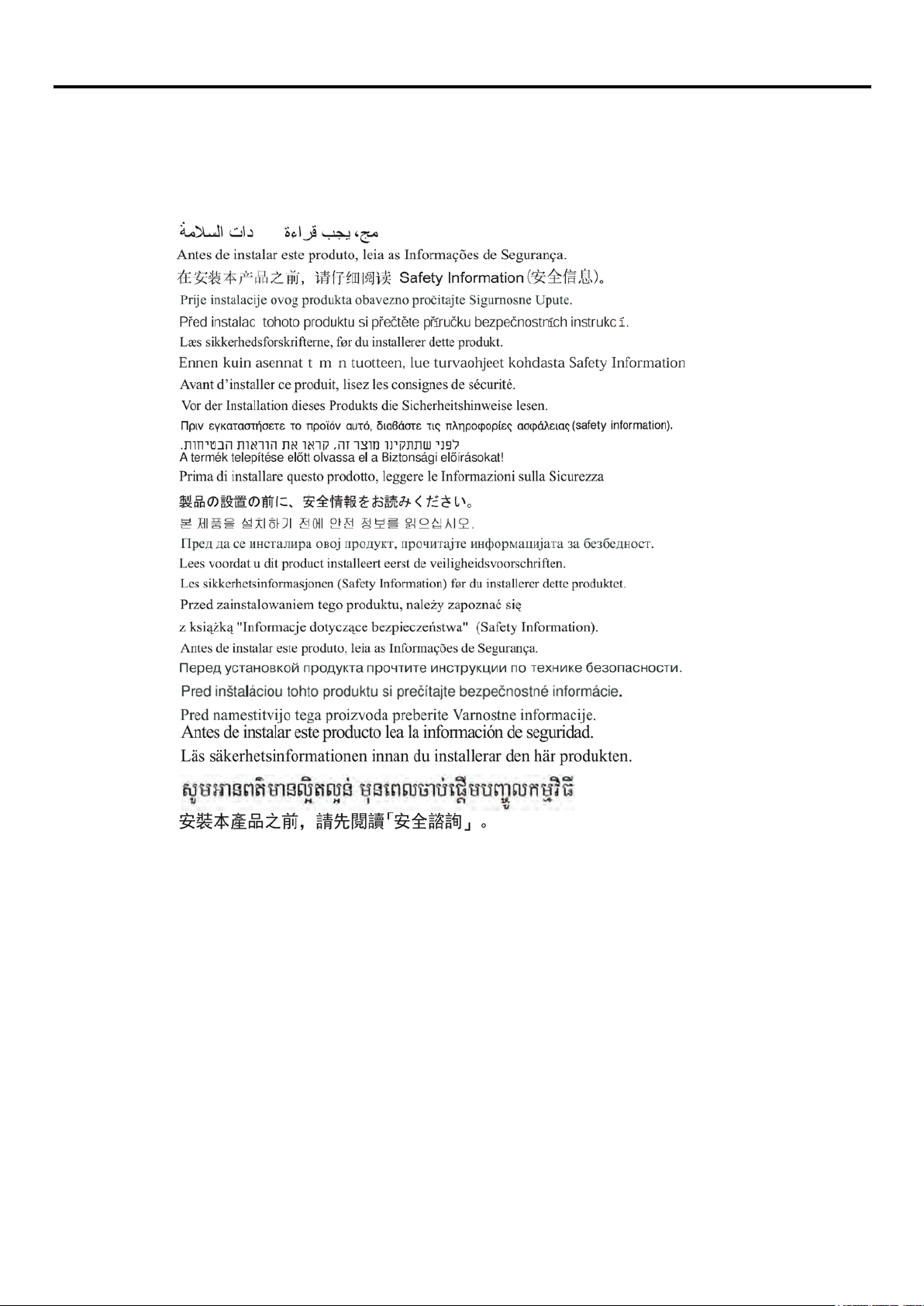
Информация по технике безопасности
Общие указания по технике безопасности
С рекомендациями по безопасной эксплуатации монитора можно ознакомиться на сайте:
http://www.lenovo.com/safety
Перед выполнением работ по установке данного изделия ознакомьтесь с приведенной информацией по
технике безопасности.
© Copyright Lenovo 2020
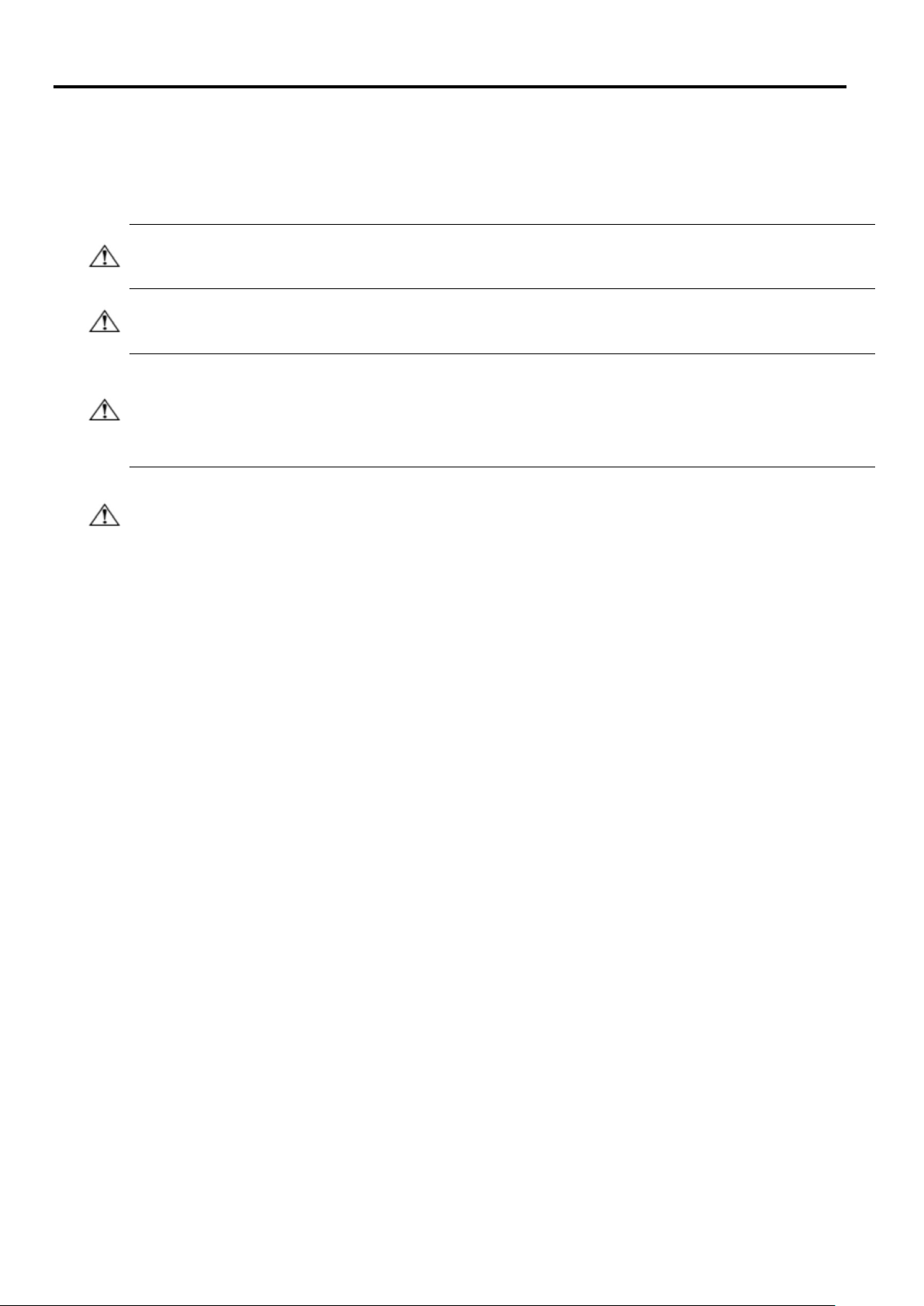
ВНИМАНИЕ! Монитор, компьютер и другое оборудование всегда подключайте к заземленной электрической
заземляющим контактом — это важный элемент безопасности.
ВНИМАНИЕ! В целях безопасности убедитесь, что к заземленной электрической розетке, к которой
электрической розетки, крепко удерживая его за штепсельную вилку. Запрещается тянуть за сам шнур.
ВНИМАНИЕ: Для защиты монитора и компьютера все шнуры питания компьютера и периферийных устройств
сбоя защиты от импульсных напряжений.
ВНИМАНИЕ: Для эксплуатации с данным оборудованием должен использоваться шнур питания, прошедший
синтетического каучука.
Правила техники безопасности и указания по
техническому обслуживанию
Важная информация по технике безопасности
Шнур питания предназначен для эксплуатации с данным монитором. При эксплуатации другого шнура
используйте только совместимые с данным монитором источник питания и соединительные компоненты.
розетке. В целях снижения риска поражения электрическим током или повреждения оборудования
запрещается нарушать работоспособность функции заземления шнура питания. Штепсельная вилка с
подключается шнур питания, имеется легкий доступ оператора, и она расположена на минимально допустимом
расстоянии от оборудования. Чтобы отключить питание от оборудования, шнур питания отсоединяют от
(например, монитора, принтера или сканера) подключают к устройству защиты от импульсных напряжений,
например, удлинителю с защитой от импульсных напряжений или источнику бесперебойного питания (ИБП). Не
все удлинители обеспечивают защиту от импульсных напряжений; на удлинителях, имеющих данный
функционал, должна быть соответствующая маркировка. Используйте удлинители, у производителя которых
действует политика замены при возникновении ущерба, чтобы оборудование можно было заменить в случае
сертификацию. Должны также соблюдаться соответствующие государственные правила, действующие в
отношении монтажа и (или) оборудования. Следует использовать сертифицированный шнур питания, толщина
которого не меньше, чем у обычного гибкого шнура из ПВХ стандарта IEC 60227 (с обозначением H05VV-F 3G
0,75 мм² или H05VVH2-F2 3G 0,75 мм²). В качестве альтернативного гибкого шнура подойдет шнур из
Меры предосторожности
Используйте только источник питания и соединительные компоненты, совместимые с этим монитором,
как указано на этикетке/задней панели монитора.
Убедитесь, что общий номинальный ток изделий, подключенных к розетке, не превышает номинала
электрической розетки, а общий номинальный ток изделий, подключенных к шнуру питания, не
превышает номинала шнура питания. Проверьте этикетку с параметрами электропитания, чтобы
определить номинальный ток (в амперах или А) для каждого устройства.
Устанавливайте монитор рядом с электрической розеткой, доступ к которой не затруднен. Отключайте
монитор, крепко удерживая шнур за штепсельную вилку и вынув ее из розетки. Запрещается отключать
монитор, потянув за шнур.
Запрещается ставить что-либо на шнур питания. Запрещается ходить по шнуру.
При использовании монтажного комплекта стандарта VESA вход переменного тока должен быть обращен
вниз. Запрещается устанавливать изделие так, чтобы вход был обращен в другую сторону.
Указания по техническому обслуживанию
Для повышения производительности и продления срока службы вашего монитора соблюдайте следующие
указания:
Запрещается вскрывать корпус монитора и пытаться выполнять самостоятельное обслуживание этого
изделия. Если ваш монитор не работает должным образом, падал или был поврежден, обратитесь к
официальному дилеру, посреднику или поставщику услуг Lenovo.
Регулируйте только те органы управления, для которых этот процесс описан в инструкции по
эксплуатации.
Выключайте монитор, когда он не используется. Используя программу-заставку и выключая монитор,
когда он не используется, можно существенно увеличить предполагаемый срок службы монитора.
Монитор должен находиться в хорошо проветриваемом помещении, вдали от сильного света,
чрезмерного тепла или избыточной влажности.
Прорези и отверстия в корпусе служат для вентиляции. Запрещается зарывать и иным образом
блокировать эти отверстия. Запрещается вставлять какие-либо предметы в прорези или другие отверстия
в корпусе.
Перед очисткой отключайте монитор от электрической розетки. Запрещается использовать жидкие или
аэрозольные чистящие средства.
Запрещается ронять монитор или размещать его на неустойчивой поверхности.
При демонтаже основания монитора монитор необходимо положить экраном вниз на что-то мягкое, чтобы
не поцарапать и иным образом испортить поверхность и не сломать его.
Очистка монитора
Монитор представляет собой высококачественное оптическое устройство, при очистке которого необходимо
проявлять особую осторожность. При очистке монитора следуйте указаниям ниже:
iv © Copyright Lenovo 2020
1. Выключите компьютер и монитор.
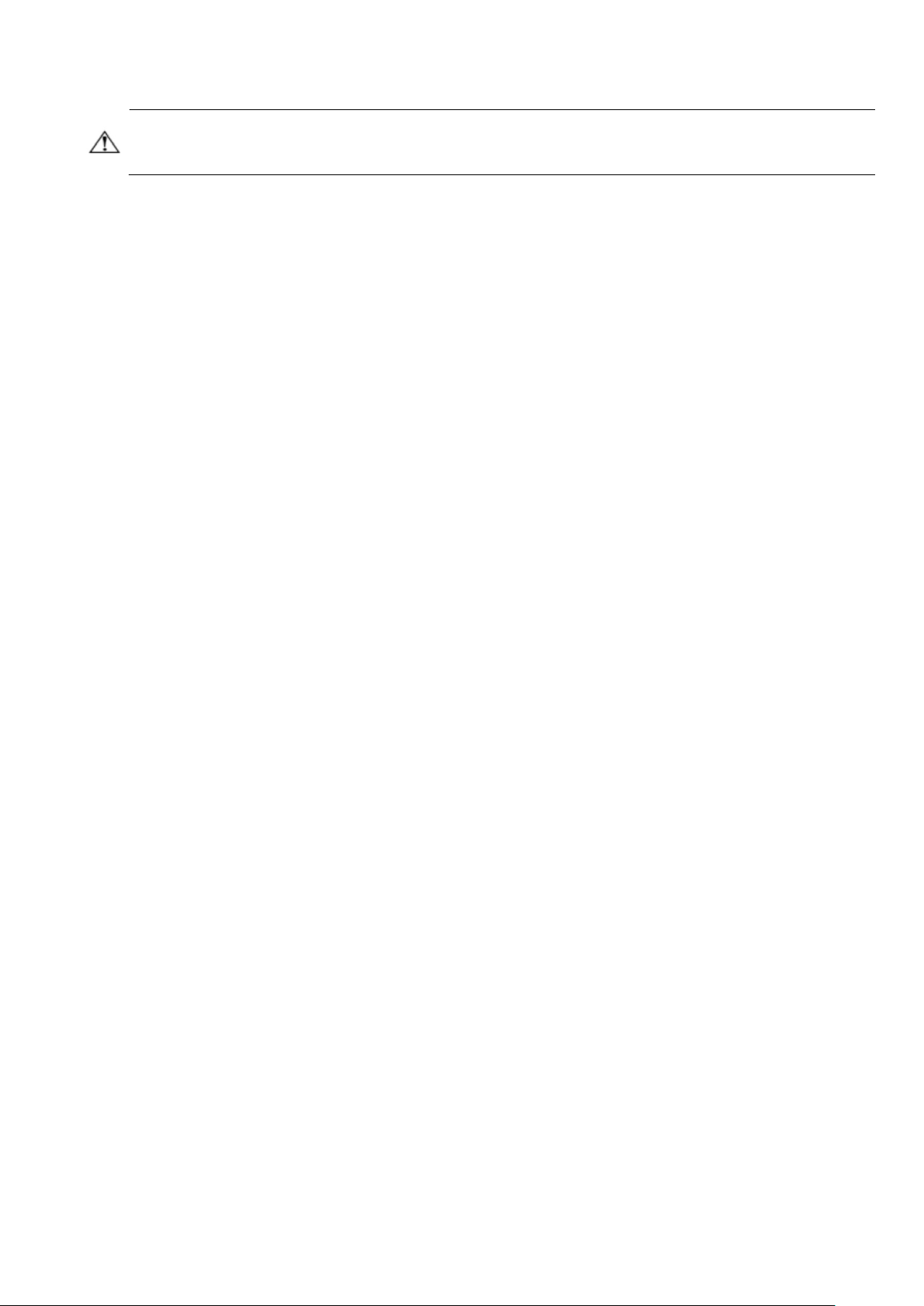
ВНИМАНИЕ: Запрещается использовать бензол, растворители, аммиак или любые летучие вещества для
чистящие средства. Запрещается использовать воду для очистки ЖК-экрана.
2. Перед очисткой отключите монитор от электрической розетки.
очистки экрана или корпуса монитора.
Эти химические вещества могут повредить монитор. Запрещается использовать жидкие или аэрозольные
3. Протирайте экран сухой, мягкой, чистой тканью. Если требуется дополнительная очистка экрана, то
воспользуйтесь антистатическим очистителем экрана.
4. Протирайте корпус монитора от пыли. Для очистки корпуса используйте влажную ткань. Если требуется
дополнительная очистка корпуса, то воспользуйтесь чистой тканью, смоченной в растворе
изопропилового спирта.
5. Подключите монитор к сети питания.
6. Включите монитор и компьютер.
© Copyright Lenovo 2020
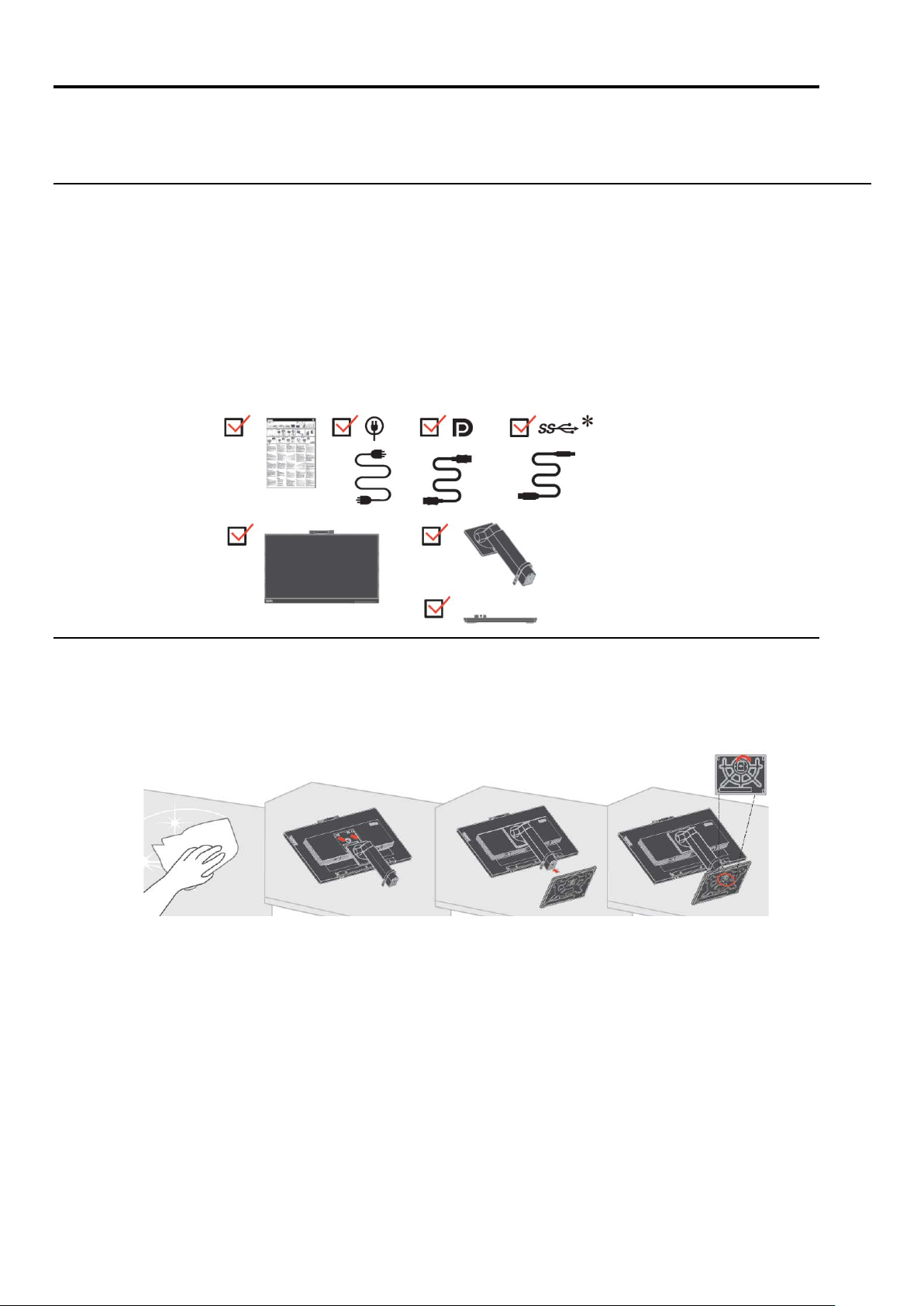
Глава 1 Начало работы
В данном руководстве пользователя содержится подробная информация о мониторе с плоским экраном ThinkVision
T22v-20. Краткий обзор см. на плакате по установке, входящем в комплект монитора.
Комплект поставки
В комплект поставки изделия должны входить перечисленные ниже предметы:
Информационный листок
Монитор с плоским экраном
Подставка монитора
Основание монитора
Кабель DP
Шнур питания
Кабель USB A-B
®
Уведомление по использованию
Информация по настройке монитора приведена на рисунках ниже.
Примечание. Не прикасайтесь к экрану монитора. Экран представляет собой стекло и может
быть повреждено при небрежном обращении или чрезмерным давлении.
1. Положите монитор экраном вниз на мягкую плоскую поверхность.
2. Совместите сборный кронштейн подставки с монитором.
3. Вставьте основание в подставку и затяните барашковый винт.
Примечание. Сведения по присоединению монтажного кронштейна VESA см. в пункте
«Демонтаж подставки монитора» на стр. 2-14.
*: В зависимости от многих факторов, например технических возможностей периферийных
устройств, атрибутов файлов и других факторов, связанных с конфигурацией оборудования и
операционной системой, фактическая скорость передачи данных через различные разъемы
USB на этом устройстве будет меняться и, как правило, оказывается ниже скорости передачи
данных, указанной в спецификациях соответствующего протокола USB: 5 Гбит/с для USB 3.1
Gen 1; 10 Гбит/с для USB 3.1 Gen 2 и 20 Гбит/с для USB 3.2.
Глава 1. Начало работы1-1
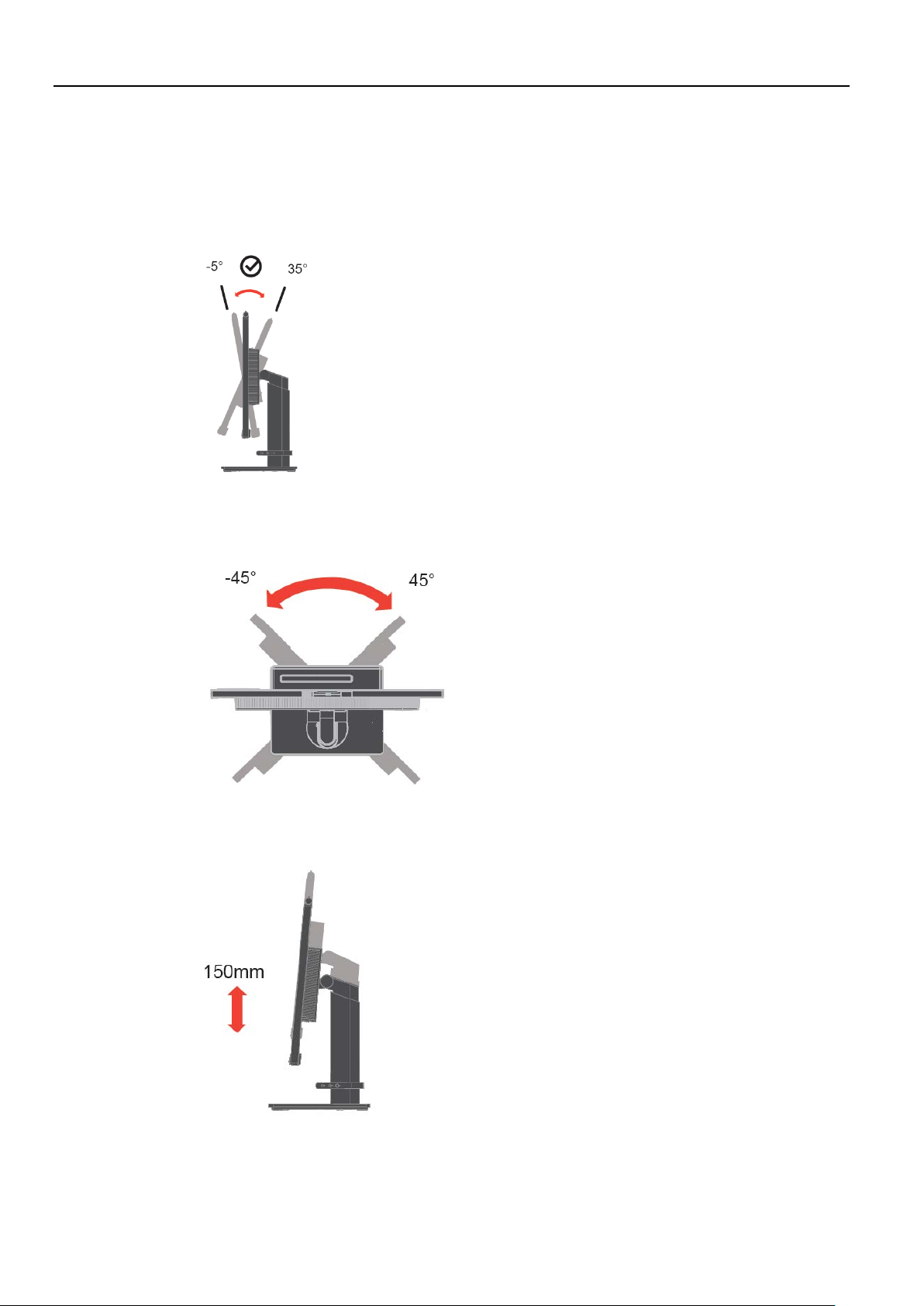
Общие сведения по изделию
В данном разделе содержится информация по регулировке положения монитора, настройке органов
пользовательского управления и использованию паза для троса с замком.
Виды регулировки
Наклон
Пример амплитуды наклона приведен на рисунке ниже.
Поворот относительно вертикальной оси
Используя встроенную подставку монитор можно наклонять и поворачивать для выбора наиболее
удобного угла обзора.
Регулировка высоты
Надавливая на верхнюю часть монитора, можно регулировать высоту монитора.
1-2 Руководство пользователя для монитора с плоским экраном T22v-20
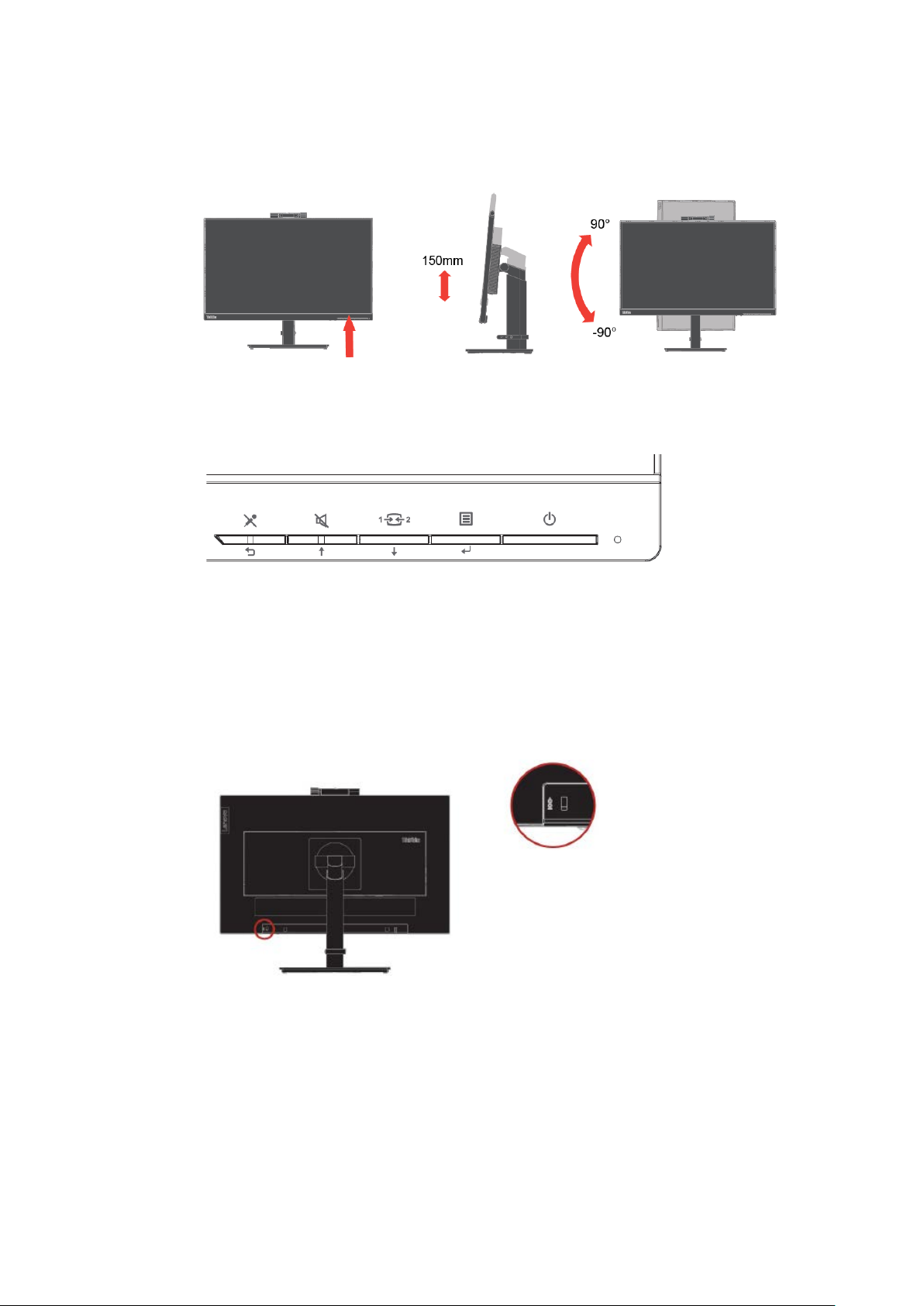
Поворот монитора относительно горизонтальной оси
- Перед поворотом экрана монитора отрегулируйте высоту монитора. (Убедитесь, что
экран монитора поднят до крайней верхней точки и отклонен назад на 35°.)
- Затем поворачивайте монитор по часовой стрелке или против часовой стрелки, пока он
не остановится под углом 90°.
Органы управления пользователя
На передней панели монитора расположены органы управления, используемые для
регулировки изображения.
Сведения по работе с этими органами управления см. в пункте «Настройка изображения монитора» на
стр. 2-7.
Паз для троса с замком
Монитор оснащен пазом для троса с замком, паз расположен на задней панели монитора.
Способ присоединения троса с замком приведен в инструкциях, поставляемых в комплекте с
ним.
Глава 1. Начало работы1-3
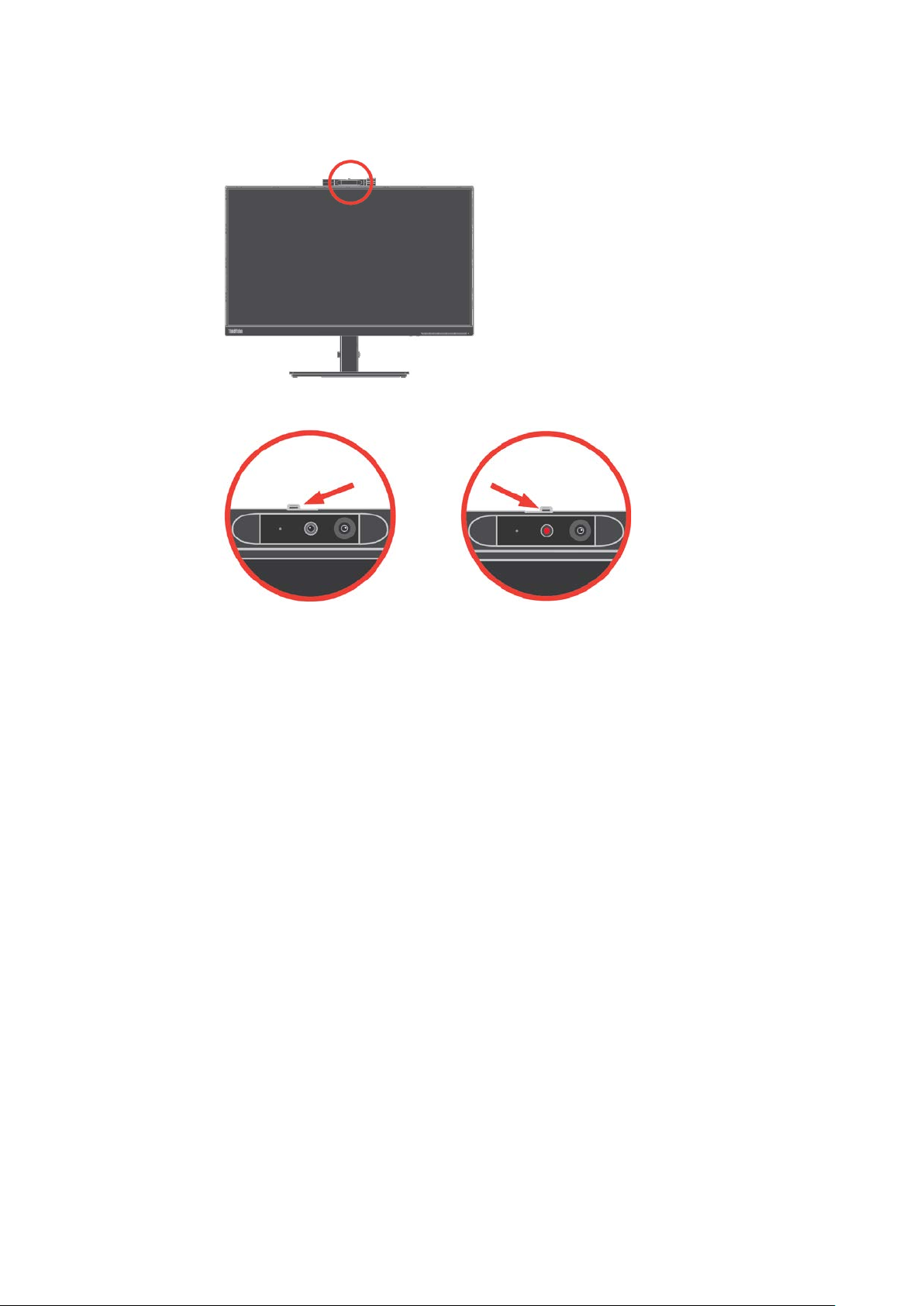
ИК-камера
Монитор оснащен встроенным модулем ИК-камеры, которую можно использовать как обычную
веб-камеру.
Открывая и закрывая шторку камеры вы можете выключить или выключить ее.
a. Сдвиньте, чтобы открыть. b. Сдвиньте, чтобы закрыть.
Windows hello
После настройки приложения Windows hello вы сможете входить в операционную систему
Windows 10 с помощью функции распознавания лица.
Примечание. Информацию по настройке приложения Windows hello смотрите в пункте
«Настройка Windows Hello (только для Windows 10)» на стр. 1-10.
1-4 Руководство пользователя для монитора с плоским экраном T22v-20
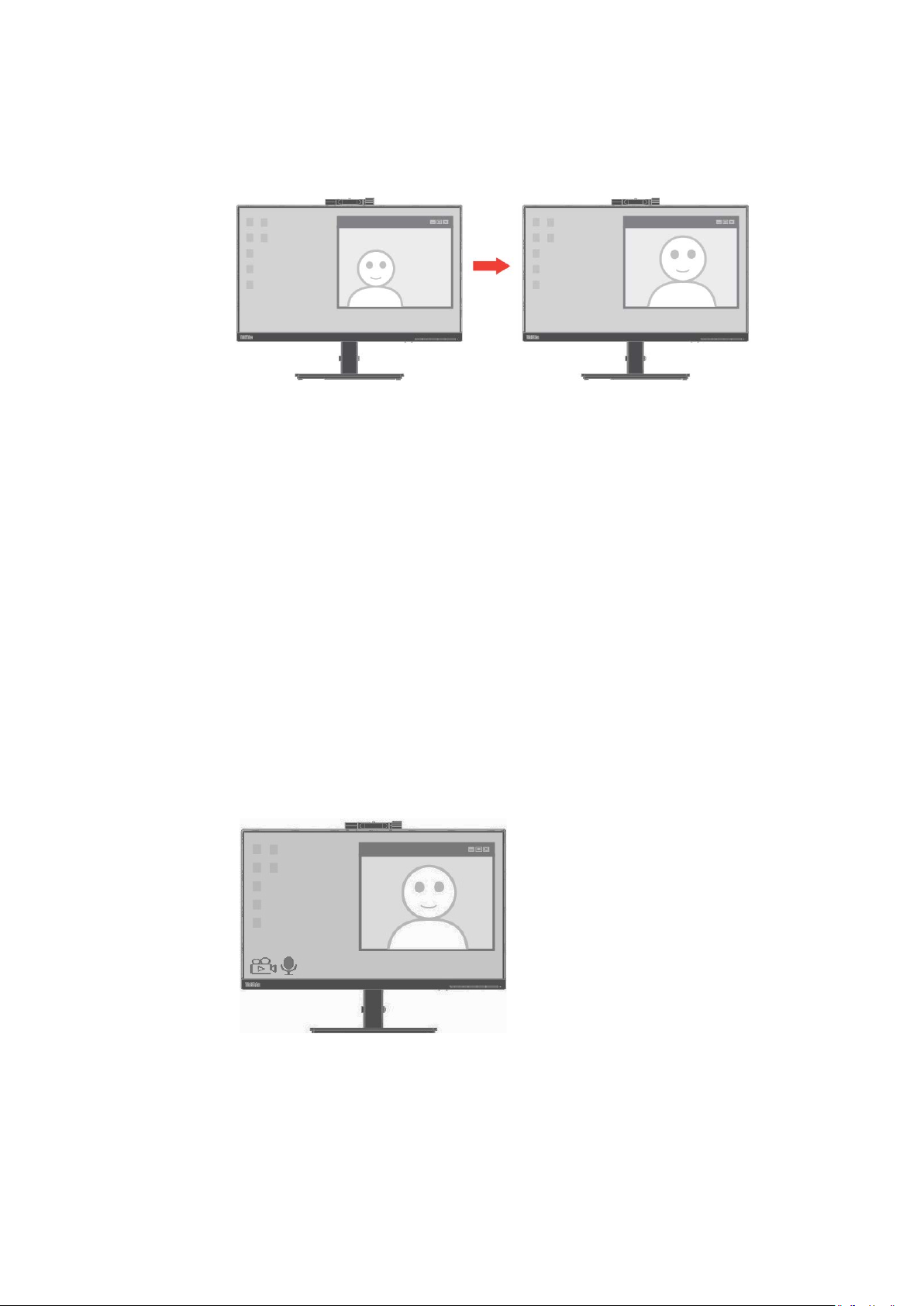
Функция отслеживания лица в веб-камере
Камера поддерживает отслеживание лица при работе на Win10 с версии RS2 в случае установки
специального драйвера.
Веб-камера может находить лицо с помощью зоны интереса Windows 10 ROI, затем увеличить и
разместить лицо по центру изображения.
Примечание.
1. На вашем ноутбуке или ПК должна быть установлена операционная система Win 10
после версии RS2, Win 7 и Win 10 старше версии RS2 не поддерживаются.
Рекомендуется обновить операционную систему Windows до последней, чтобы данная
функция работала стабильно.
2. Чтобы установить драйвер на ноутбук/ПК, необходимо загрузить его с сайта компании
Lenovo https://pcsupport.lenovo.com/us/en/downloads/DS544026 и следовать инструкциям
на стр. 3-8 “Установка драйвера отслеживания лиц в Windows 10”для информации.
3. Проверяйте ЦПУ вашего ноутбука/ПК, чтобы сохранить высокую производительность
(При работе на ноутбуке используйте адаптер вместо встроенного аккумулятора.
4. Иногда вы можете обнаружить что при увеличении лицо находится не по центру, а на
краю изображения, снимаемого камерой, переместитесь так, чтобы лицо было близко к
центру изображения.
5. Если функция отслеживания лиц обновлена, драйвер камеры будет обновляться
автоматически через системное обновление Windows при подключении ноутбука/ПК к
сети Интернет. Не выключайте компьютер при выполнении обновления Windows и
следуйте указаниям по обновлению Windows.
Инструкции по включению и отключению функции отслеживания лиц смотрите на стр. 2-8
«Использование органов управления экранного меню».
Вкл./выкл. значок «Видео/аудио»
Подключите USB-кабель от ПК/ноутбука к монитору, задайте параметр «Расширенные настройки»
-> «Вкл. значок "Видео/аудио"». Когда камера/микрофон включены, значок «Видео/аудио» будет
отображаться слева внизу.
.
Примечание.
Если USB-кабель отсоединен, значок «Видео/аудио» в расширенных настройках экранного меню станет
серым.
При этом данную функцию невозможно выбрать.
Глава 1. Начало работы1-5
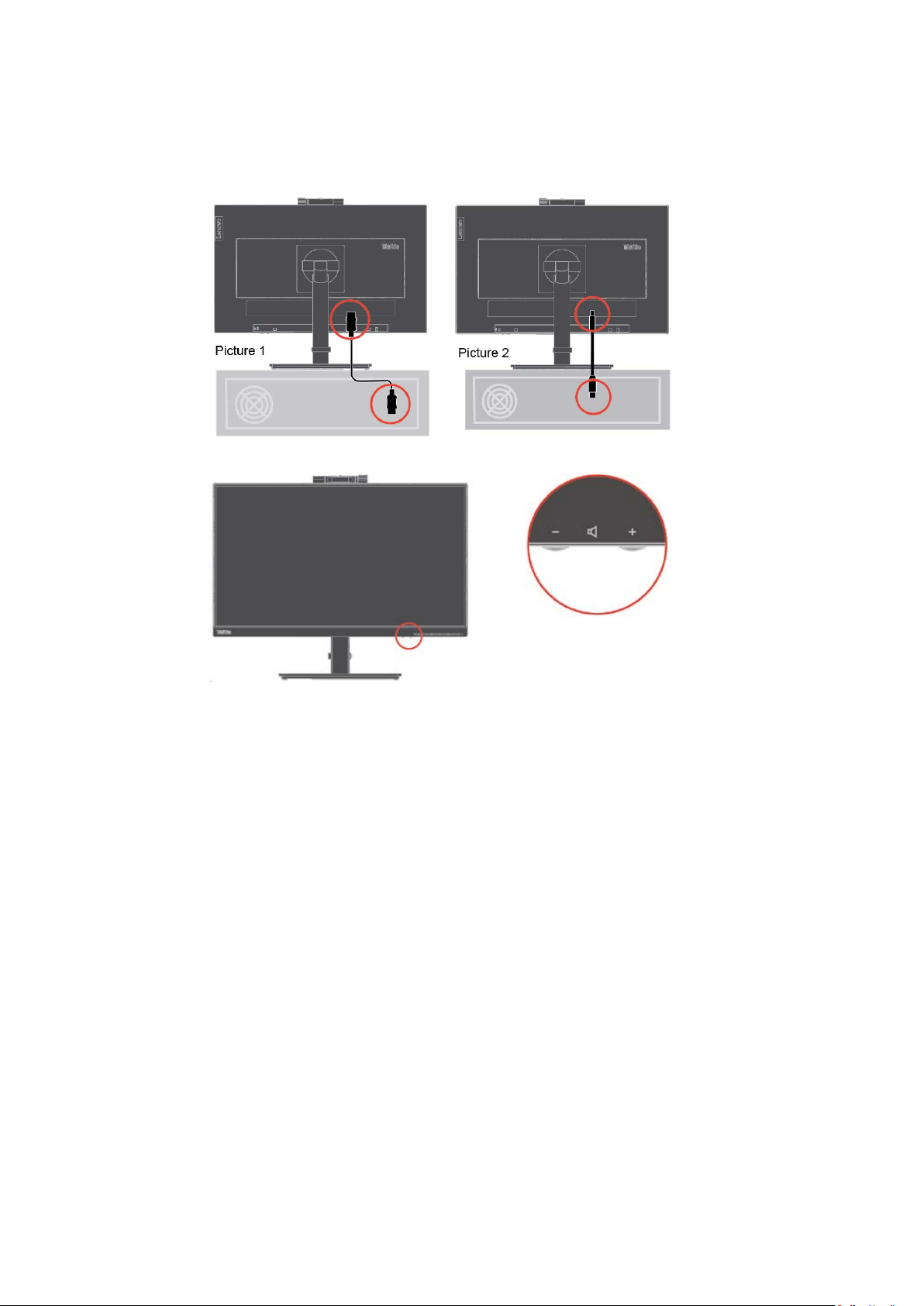
Динамики
Монитор оборудован парой встроенных динамиков 3 Вт и поддерживает аудиовыход DP или
HDMI и аудиовыход USB. При использовании аудиоканала USB необходимо подключить
кабель USB (рисунок 2). Для аудиовыходов DP или HDMI кабель USB не требуется, но
нужен кабель DP или HDMI (рисунок 1).
Для регулировки громкости используйте кнопку громкости.
Примечание. Чтобы избежать повреждения органов слуха, не используйте высокий
уровень громкости в течение длительного времени.
Предупреждение о сильном звуковом давлении при использовании
наушников
Чрезмерное звуковое давление при использовании наушников может
привести к потере слуха.
Регулировка эквалайзера на максимальный уровень увеличивает выходное
напряжение на наушниках и, следовательно, уровень звукового давления.
1-6 Руководство пользователя для монитора с плоским экраном T22v-20
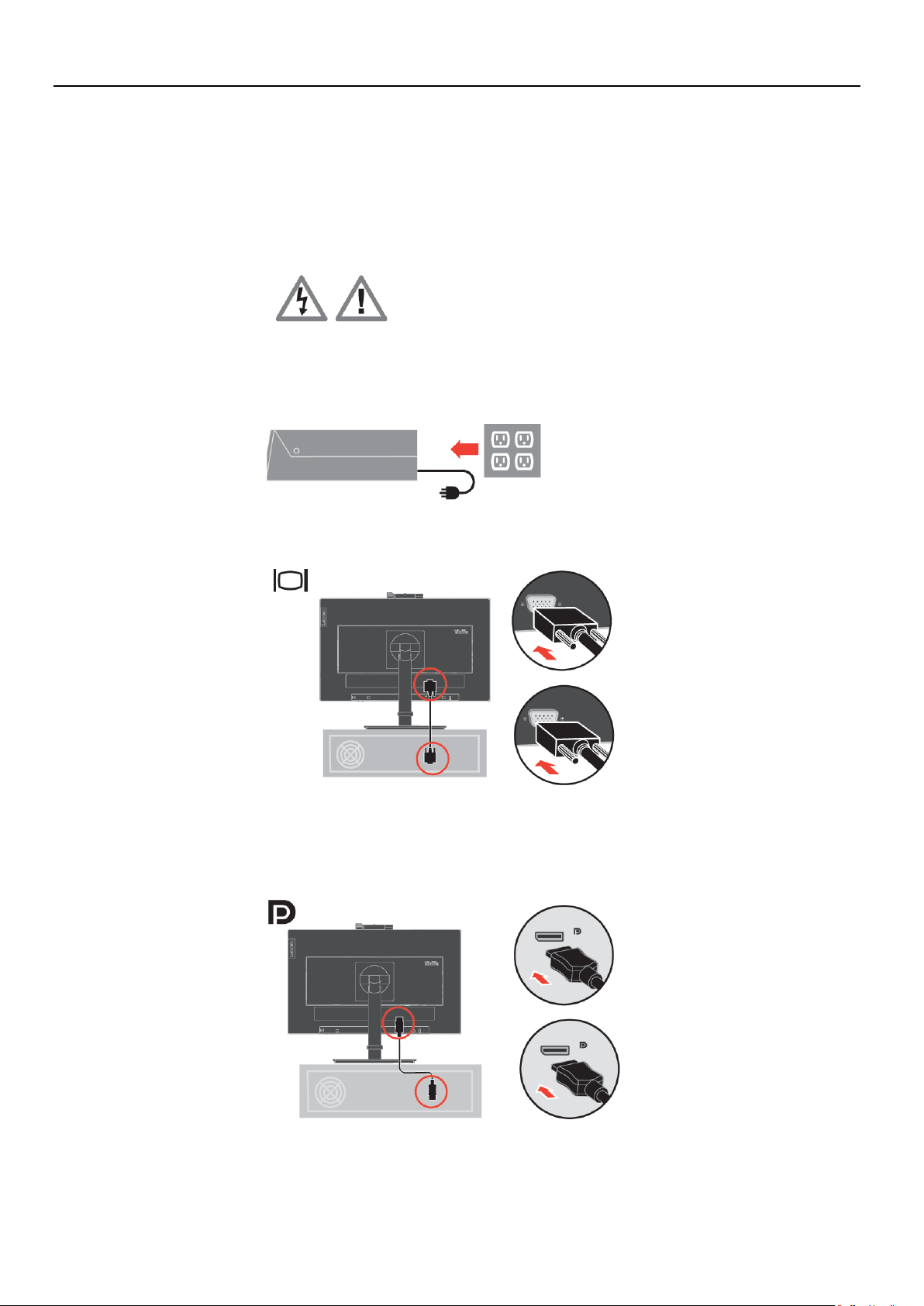
Установка монитора
В данном разделе содержится информация по установке монитора.
Подключение и настройка монитора
Примечание. Перед выполнением этой операции обязательно ознакомьтесь с информацией по
безопасности в информационном листке.
1. Выключите компьютер и все подключенные к нему устройства, извлеките вилку шнура
питания компьютера из розетки.
2. Подключите кабель аналогового сигнала к разъему D-SUB монитора, а другой
конец к такому же разъему на задней панели компьютера.
3. Подключите один конец кабеля DP к разъему DP на задней панели компьютера, а другой
конец к разъему DP на мониторе. Для клиентов, которым необходимо использовать вход
DisplayPort на мониторе, Lenovo рекомендует приобрести кабель «Lenovo DisplayPort to
DisplayPort cable 0A36537». Более подробную информацию вы можете получить по
адресу:www.lenovo.com/support/monitoraccessories
Глава 1. Начало работы1-7

4. Подключите один конец кабеля USB 3.0 к разъему USB на задней панели
компьютера, а другой конец к разъему USB на мониторе.
5. Подключите аудиокабель динамика к аудиоразъему монитора для передачи звукового
сигнала с разъемов DP, HDMI или USB.
6. Подключите один конец кабеля USB к разъему USB на панели монитора, а другой конец
кабеля USB — к соответствующему разъему USB на устройстве.
Примечание. Спецификация порта зарядки аккумулятора (со значком батарейки):
разъем USB 1.2 — выход 5 В пос т. тока/1,5 А (стандарт), 2 А (макс.); другой стандартный
разъем USB — выход 5 В п о ст. тока/900 мА. Когда монитор выключен, питание на разъем
USB не подается.
При наличии значков «*» можно ознакомиться с комментариями на стр. 1–1
1-8 Руководство пользователя для монитора с плоским экраном T22v-20

7. Подключите один конец кабеля HDMI к разъему HDMI на задней панели
компьютера, а другой конец к разъему HDMI на мониторе. Для клиентов, которым
необходимо использовать вход HDMI на мониторе, Lenovo рекомендует приобрести
кабель «Lenovo HDMI to HDMI cableOB47070».Более подробную информацию вы
можете получить по адресу:
www.lenovo.com/support/monitoraccessories
8. Вставьте вилку шнура питания монитора в заземленную электрическую розетку.
Примечание. Для эксплуатации с данным оборудованием должен использоваться шнур
питания, прошедший сертификацию. Должны также соблюдаться соответствующие
государственные правила, действующие в отношении монтажа и (или) оборудования.
Следует использовать сертифицированный шнур питания, толщина которого не меньше,
чем у обычного гибкого шнура из ПВХ стандарта IEC 60227 (с обозначением H05VV-F 3G
0,75 мм² или H05VVH2-F2 3G 0,75 мм²). В качестве альтернативного шнура следует
использовать гибкий шнур из синтетического каучука в соответствии со стандартом IEC
60245 (с обозначением H05RR-F 3G 0,75 мм²).
9. Соберите и зафиксируйте кабели стяжкой, как показано ниже.
Глава 1. Начало работы1-9

10. Включите монитор и компьютер.
11. Чтобы установить драйвер монитора, необходимо загрузить его с сайта компании
Lenovo (https://pcsupport.lenovo.com/solutions/t22v_20) и следовать инструкциям на
стр. 3-6.
Настройка Windows Hello (только для Windows 10)
Примечание. Для настройки Windows Hello выполните следующие действия:
1. Нажмите клавиши «Windows» + «I» и затем нажмите на «Учетные записи», выберите
«Параметры входа».
2. Создайте ПИН-код.
1-10 Руководство пользователя для монитора с плоским экраном T22v-20

3. Настройте распознавание лица нажав на Настройки, Начать работу.
4. Отсканируйте ваше лицо и включите функцию распознавания лица для разблокировки
компьютера.
Регистрация изделия
Благодарим Вас за покупку данного изделия Lenovo®. Потратьте несколько минут на
регистрацию своего изделия и предоставьте нам информацию, чтобы компания Lenovo
смогла вам помочь в будущем. Обратная связь с Вами очень важна для разработки изделий
и предоставления услуг, а также совершенствует механизмы взаимодействия с
пользователем. Регистрацию можно пройти на сайте:
http://www.lenovo.com/register
Компания Lenovo будет присылать Вам информацию и обновления для Вашего
зарегистрированного изделия в зависимости от того, какие темы Вы отметите для
получения.
Глава 1. Начало работы1-11

Глава 2 Настройка и эксплуатация монитора
В данном разделе представлена информация о настройке и использовании монитора.
Комфорт и специальные возможности
Правильная эргономика имеет большое значение для использования всех
преимуществ компьютера и помогает избежать возникновения дискомфорта.
Рабочее место и оборудование должны быть организованы в соответствии с
вашими индивидуальными требованиями и выполняемой работой. Кроме того,
для повышения производительности труда при использовании компьютера
необходимо обеспечить здоровую рабочую среду.
Организация рабочего пространства
Для работы в комфортных условиях используйте рабочую поверхность
соответствующей высоты и площади.
Рабочее пространство необходимо организовать в соответствии с
используемыми материалами и оборудованием. Поддерживайте чистоту
рабочего пространства, здесь, в зоне свободного доступа, необходимо
разместить часто используемые материалы и предметы, например мышь и
телефон.
Ваше положение во многом зависит от расположения и установки оборудования.
В приведенных ниже рекомендациях описана оптимизация установки
оборудования для достижения и поддержания хорошей осанки.
Расположение и обзор монитора
При размещении и регулировке компьютерного монитора для обеспечения
комфортного обзора необходимо учитывать приведенные ниже факторы:
Расстояние обзора Для мониторов оптимальным расстоянием является
510–760 мм (20–30 дюймов), оно может меняться в зависимости от освещения и
времени суток. Для изменения расстояния обзора меняйте расположение
монитора или расположение стула и свое положение. Используйте наиболее
комфортное расстояние обзора.
Высота установки монитора Размещайте монитор так, чтобы обеспечить
комфортное и нейтральное положение головы и шеи (вертикальное или прямое).
Если монитор не допускает регулировки высоты, для достижения необходимой
высоты под подставку монитора можно поместить книги и другие предметы.
Рекомендуется размещать монитор так, чтобы верхняя граница экрана
находилась на уровне или чуть ниже уровня глаз удобно сидящего человека.
Также необходимо оптимизировать высоту монитора так, чтобы поле зрения
между глазами и центром монитора отвечали вашим требованиям к расстоянию
обзора и удобному просмотру без нагрузки на мышцы глаз.
Наклон: Для оптимизации отображения изображения и обеспечения
необходимого положения головы и шеи отрегулируйте наклон монитора.
Общие указания по расположению: Располагайте монитор так, чтобы
избежать бликов и отражения на экране при попадании потолочного освещения
или света от окна.
Ниже приведен ряд советов для обеспечения удобного обзора монитора:
В зависимости от выполняемой работы используйте подходящее освещение.
Для оптимизации изображения на экране и его соответствия своим
визуальным предпочтениям используйте функции управления яркостью,
контрастностью и изображением (если они доступны).
Содержите экран монитора в чистоте для обеспечения возможности
фокусировки зрения на изображении.
Концентрация и непрерывный просмотр могут быть утомительными для глаз.
Для обеспечения отдыха глазам не забывайте отвлекаться от экрана монитора и
фокусировать зрение на удаленных предметах. При возникновении усталости
глаз и дискомфорта обратитесь к окулисту.
2-1 Руководство пользователя для монитора с плоским экраном T22v-20

Непрямое
освещение Окна
Экран
Рабочая
лампа Жалюзи
Охрана здоровья
Длительная работа за экраном компьютера может привести к временной усталости глаз.
Это состояние может усиливаться условиями работы, стилем работы и позой,
мерцанием экрана и синей частью спектра. Чтобы свести к минимуму усталость глаз,
можно выполнить определенные регулировки на рабочей станции или использовать
подходящие компьютерные экраны, имеющие функции снижения нагрузки на глаза.
Рабочая среда
Усталость глаз зависит от рабочей среды. Уменьшение бликов и подходящее
освещение помогают свести данное состояние к минимуму.
Уменьшение бликов.
Блики можно уменьшить следующим образом
a) Изменить положение источника света, вызывающего блики.
b) Оборудовать источники света подходящими рассеивателями или затеняющими
c) Закрыть шторы или жалюзи на окнах, чтобы уменьшить блики от прямых солнечных
d) Поставить монитор перепендикулярно источнику света или окнам.
e) Использовать антибликовый экран — мониторы ThinkVision имеют антибликовую
Освещение
Для устранения бликов и уменьшения усталости глаз необходимо соответствующее
освещение. Чрезмерное или недостаточное освещение затрудняет просмотр
изображения на экране. Обычно уровень освещения не должен превышать 750 люкс, а
уровни от 300 до 500 люкс являются наиболее подходящими для работы за
компьютером. Рекомендуется располагать источники света так, чтобы рабочая станция
находилась вдали от прямых солнечных лучей, использовать верхний свет с
плафонами или жалюзийными решетками, которые уменьшают блики.
приспособлениями.
лучей.
обработку поверхности, которая рассеивает свет, устраняя отражения во время
работы.
Стиль работы
Длительная работа за экраном компьютера может вызвать напряжение глаз. Сюда
входят такие симптомы, как головная боль, жжение в глазах, нечеткое зрение и
дискомфорт. Чтобы уменьшить напряжение глаз, пользователи могут изменить свой
стиль работы за компьютером, чтобы давать глазам расслабляться и
восстанавливаться.
Периоды отдыха
Пользователи, работающие за компьютером длительное время, должны делать
перерывы. Как правило, рекомендуется делать короткие перерывы (5–15 мин.) через
1–2 часа непрерывной работы за компьютером. Короткие и частые перерывы более
предпочтительны, чем длительные.
Перевод взгляда на удаленные объекты
Перед экраном монитора пользователи меньше моргают. Чтобы уменьшить
утомляемость и сухость глаз, необходимо периодически переводить взгляд на объекты,
Глава 2. Настройка и эксплуатация монитора 2-2

расположенные на большем расстоянии.
Упражнения для глаз и шеи
Некоторые упражнения уменьшают напряжение на глаза и предотвращают
преждевременные нарушения опорно-двигательного аппарата. Рекомендуется часто
повторять эти упражнения. Однако, в случае сохранения симптомов, рекомендуется
обратиться к врачу.
Упражнения для глаз:
1. Посмотрите вниз и вверх, сохраняя вертикальное положение тела и головы.
2. Медленно вращайте глазами, чтобы посмотреть налево и направо.
3. Вращайте глазами, чтобы увидеть предметы в верхнем правом углу, а затем в
нижнем правом углу. Вращайте глазами, чтобы увидеть предметы в верхнем левом
углу, а затем в нижнем левом углу.
Упражнения для шеи:
1. Расслабьте руку, вытянув ее вдоль туловища. Наклоните голову вперед, чтобы
слегка растянуть мышцы шеи. Задержитесь в этом положении на 5 секунд.
2. Расслабьте руку, вытянув ее вдоль туловища. Поверните голову вправо.
Задержитесь в этом положении на 5 секунд. Затем поверните голову влево.
3. Расслабьте руку, вытянув ее вдоль туловища. Наклоните голову влево. Задержитесь
в этом положении на 5 секунд. Затем наклоните голову вправо.
Рабочая поза
Определенные рабочие позы помогают свести к минимуму дискомфорт в глазах.
Положение тела и идеальное размещение монитора являются важными факторами для
комфортабельной работы.
Положение тела
Если монитор установлен слишком далеко или слишком близко, это может вызвать
напряжение глаз. Если монитор установлен далеко, пользователь наклоняется вперед,
чтобы рассмотреть мелкий шрифт, что вызывает напряжение глаз и туловища. Если
монитор установлен близко, наоборот, напряжение на глаза возникает из-за большего
усилия при фокусировании, что также заставляет пользователя принимать неудобное
положение (т.е. наклонять голову, печатать на вытянутых руках и т. д.)
При работе с монитором рекомендуемое расстояние между глазами и экраном
составляет 1,5 диагонали экрана. К решениям по соблюдению этого необходимого
расстояния в стесненных офисных условиях относятся следующие: отодвигание стола от
стены или перегородки для освобождения места под монитор, использование мониторов
с плоским экраном или компактных мониторов, размещение монитора в углу стола или
размещение клавиатуры в регулируемом выдвижном ящике для создания более
глубокого рабочего пространства.
2-3 Руководство пользователя для монитора с плоским экраном T22v-20

В 1,5 раза больше диагонали экрана
Мониторы ThinkVision рассчитаны на максимальное увеличение рабочего пространства
(например, тонкий профиль, совместимый с задним креплением ThinkCenter Tiny,
практичная организация кабелей и т. д.)
Глава 2. Настройка и эксплуатация монитора 2-4

Угол зрения
Усталость и боль в шее может возникать из-за продолжительного поворачивания головой для
рассмотрения объектов на экране. Чтобы свести эти действия к минимуму, расположите
монитор прямо напротив головы, при этом шея и тело должны быть повернуты прямо к экрану.
Рекомендуется, чтобы монитор был расположен не более чем на 35 градусов вправо или влево
от головы.
Не следует также размещать монитор слишком высоко или слишком низко, заставляющих
принимать неудобное положение, что приводит к усталости мышц.
Уменьшение мерцания
Мерцание монитора означает периодические изменения в яркости изображения на мониторе.
Оно возникает вследствие нескольких факторов, включая, помимо прочего, колебания
напряжения. С уменьшением мерцания снижается нагрузка на глаза и вероятность
возникновения головной боли. Мониторы ThinkVision позволяют пользователям использовать
высокочастотные режимы отображения, эффективно снижающие мерцание.
Фильтр синего света
За последние годы возросла озабоченность по поводу синего света, влияющего на
здоровье глаз. Длина волны синего света составляет от 300 до 500 нм. Мониторы
содержат заводскую настройку, уменьшающую излучение синего цвета. Включить
режим фильтра синего света можно в настройках экранного меню.
1. Нажмите кнопку , чтобы открыть главное экранное меню.
2. Для перемещения между значками используйте кнопки или . Для
получения доступа к этой функции выберите значок (Дополнительные
параметры) и нажмите кнопку .
2-5 Руководство пользователя для монитора с плоским экраном T22v-20

3. Для перемещения между элементами используйте кнопки или . Для
получения доступа к этой функции выберите Цветовой режим и нажмите кнопку
.
4. Выберите опцию Фильтр синего света и нажмите кнопку , чтобы включить
фильтр синего цвета.
Сведения о специальных возможностях
Lenovo стремится обеспечить широкий доступ к информации и технологиям
людям с ограниченными возможностями. Благодаря вспомогательным
технологиям пользователи получают доступ к информации в соответствии с
ограничениями их возможностей. Некоторые из этих технологий
поддерживаются операционной системой, другие приобретаются у поставщиков
или доступны на веб-сайте по адресу:
https://lenovo.ssbbartgroup.com/lenovo/request_vpat.php
Глава 2. Настройка и эксплуатация монитора 2-6

Значок
Элемент управления
Описание
Настройка изображения монитора
В данном разделе представлено описание функций управления, используемых
для настройки изображения на мониторе.
Использование органов управления прямого доступа.
Элементы управления прямого доступа могут использоваться в том случае, когда
экранное меню не отображается.
Таблица 2-1. Органы управления прямого доступа
Выключение микрофона
Используйте кнопку Выключение
микрофона, чтобы выключить
микрофон.
Выключение звука
Изменение входного сигнала
Главное меню Откройте главное экранное меню
Используйте кнопку Выключить звук,
чтобы выключить аудиозвук.
Переключение источника
видеоизображения.
2-7 Руководство пользователя для монитора с плоским экраном T22v-20

Использование органов управления экранного меню
Параметры, которые можно изменить с помощью пользовательских органов управления,
отображаются в экранном меню, как показано ниже.
Использование элементов управления:
1. Нажмите кнопку , чтобы открыть главное экранное меню.
2. Для перемещения между значками используйте кнопки или . Для
получения доступа к выбранной функции выберите значок и нажмите кнопку .
При наличии вложенного меню для перемещения между пунктами меню
используйте кнопки или , а затем нажмите кнопку для выбора
нужной функции. Для настройки используйте кнопки и . Для
сохранения нажмите кнопку .
3. Для возврата в меню вышестоящего уровня и выхода из экранного меню
нажмите кнопку .
4. Если монитор соединен кабелем USB с ПК/ноутбуком, и камера включена, нажмите
и удерживайте кнопку в течение 3 секунд, чтобы включить/выключить
функцию отслеживания лиц.
5. Если монитор не соединен кабелем USB с ПК/ноутбуком, нажмите и удерживайте
кнопку в течение 10 секунд, чтобы заблокировать экранное меню. Блокировка
позволяет предотвратить случайное изменение параметров экранного меню. Чтобы
разблокировать экранное меню и его настройки, нажмите и удерживайте кнопку
в течение 10 секунд.
6. Функция DDC/CI включается по умолчанию. Для отключения и включения функции
DDC/CI нажмите и удерживайте в течение 10 секунд кнопки выхода из экранного
меню . На экране появится надпись «Отключить DDC/CI, Включить DDC/CI» .
7. Параметр ENERGY STAR сбрасывает все пользовательские настройки к значениям
по умолчанию, чтобы монитор мог соответствовать требованиям Energy Star.
Energy Star — это программа энергосбережения для бытовой электроники, созданная
правительством США. Она была запущена в 1992 году Агентством по охране
окружающей среды США и Министерством энергетики США в попытке сократить
потребление энергии и выбросы парниковых газов. Логотип Energy Star является
символом энергосбережения и защиты окружающей среды. Эта инициатива
направлена на оптимизацию концепции энергоэффективности бытовых
потребителей и производителей и является эффективным инструментом для
прокладывания необходимого курса развития рынка.
Нормы Energy Star призваны повышать энергоэффективность и снижать загрязнение
воздуха за счет использования более совершенного с точки зрения потребления
энергии оборудования в домах, офисах и на предприятиях. Одним из способов
достижения этой цели является внедрение программ управления для снижения
потребления энергии, когда оборудование не используется.
Настройки по умолчанию, заданные для мониторов, соответствуют сертификации
Energy Star. Любые изменения, внесенные пользователями, например активация
дополнительных функций и возможностей, могут увеличить потребляемую мощность
так, что она превысит ограничения стандарта Energy Star. Если пользователем при
эксплуатации были изменены связанные с энергоэффективностью параметры,
Глава 2. Настройка и эксплуатация монитора 2-8

например яркость, цветовой режим и т. д., то выберите All Reset Factory (Сбросить
все настройки к заводским значениям) или выберите параметр Energy Star. В
результате уровень потребляемой мощности будет восстановлен так, что
энергоэффективность будет соответствовать стандарту Energy Star.
Для получения дополнительной информации см. www.energystar.gov/products.
Информация по изделиям Energy Star размещается в Интернете и открыта для доступа
государственных лиц, общественных учреждений и потребителей.
2-9 Руководство пользователя для монитора с плоским экраном T22v-20

Значок экранного
главном меню
Элементы
регулировки
Настройка разности между
Включение динамической
Выкл.
Настройка интенсивности
изображении.
Служит для выбора типа
Button Repeat Rate
кнопки)
Выкл.
Значок включения
Automatic
Автоматическая оптимизация
Синхронизация
Перемещение изображения влево
Таблица. 2-2 Функции экранного меню
меню в
Monitor Control
(Элементы управления
монитором)
(Дополнительные
Advanced Settings
параметры)
Вложенное меню Описание
Brightness
(Яркость)
Contrast
(Контрастность)
Volume
(Уровень громкости)
Dynamic Contrast
(Динамическая
контрастность)
Over Drive
(Разгон)
Color Mode
(Цветовой режим)
Настройка общей яркости.
светлыми и темными участками
изображения.
Служит для регулировки уровня
громкости.
контрастности.
Выкл.
Вкл.
Нормальный
Экстремальный режим
красного, зеленого и синего
цветов.
sRGB
Нейтральный
Красноватый
Синеватый
Фильтр синего света
Пользовательский…
Красный: увеличение и
уменьшение насыщенности
красного цвета в изображении.
Зеленый: увеличение и
уменьшение насыщенности
зеленого цвета в изображении.
Синий: увеличение и уменьшение
насыщенности синего цвета в
управления и
Aspect Ratio
(Соотношение
сторон)
(Частота повтора
опроса нажатия
Video/Audio Icon
(Значок
видео/аудио)
(Автоматическая)
Image Setup
(Настройка
изображения)
масштабирования изображения.
Полный экран: Раздвигает
изображение на весь экран.
Исходный формат:
Используется соотношение
сторон источника входного
сигнала.
По умолчанию
Медленно
камеры/микрофона
Выкл.
Вкл.
изображения.
Фаза
Горизонтальное положение:
Глава 2. Настройка и эксплуатация монитора 2-10

Значок экранного
главном меню
Элементы
регулировки
или вправо.
Этот монитор может принимать
Выбор языка экранного меню.
Позволяет установить
последнего нажатия кнопки.
Menu Horizontal
горизонтали)
вертикали)
Восстановление стандартных
требованиям Energy Star.
меню в
Port Setting
(Настройка разъема)
Вложенное меню Описание
Вертикальное положение:
Перемещение изображения вверх
или вниз.
видеосигналы с трех различных
разъемов. При подключении
источника сигнала к разъемам
Input Signal
(Входной сигнал)
DP Select
(Выбор DP)
Language
(Язык)
Menu Time Out
(Тайм-аут меню)
VGA/HDMI/DP в экранном меню
выберите цифровой.
VGA
HDMI
DP
DP1.1
DP1.2
Примечание. Можно поменять
только язык экранного меню. Это
изменение не влияет на
программы, запущенные на
компьютере.
длительность отображения
экранного меню на экране после
управления и
Изменение положения экранного
меню по горизонтали.
Изменение положения экранного
меню по вертикали.
Menu Set tin g
(Положение меню по
Menu Vertical
(Положение меню по
(Настройка меню)
Transparency
(Прозрачность)
Factory Reset
(Восстановление
заводских настроек)
Exit
(Выход)
*Режим фильтра синего цвета уменьшает содержимое синей составляющей цвета.
*Использование экстремального режима (время отклика) может привести к ухудшению качества изображения
при отображении быстрых сцен.
Пользователи должны проверить, подходит ли им экстремальный режим (время отклика).
/
Позволяет выбрать прозрачность
экранного меню.
заводских настроек.
Да
Нет
Параметр, отмеченный логотипом
ENERGY STAR, сбрасывает все
пользовательские настройки к
значениям по умолчанию, чтобы
монитор мог соответствовать
Служит для выхода из экранного
меню.
/
2-11 Руководство пользователя для монитора с плоским экраном T22v-20

Разрешение
Частота обновления
PAL VGA
50 Гц
640x350
70 Гц
640x480
60 Гц, 72 Гц, 75 Гц
700x570
50 Гц
720x400
70 Гц
800x600
56 Гц, 60 Гц, 72 Гц, 75 Гц
832x624
75 Гц
1024x768
60 Гц, 70 Гц, 75 Гц
1152x864
75 Гц
1280x1024
60 Гц, 70 Гц, 75 Гц
1366x768
60 Гц
1440x900
60 Гц, 60 Гц со сниженным уровнем
помех
1600x900
60 Гц, 75 Гц
1680x1050
60 Гц, 60 Гц со сниженным уровнем
помех
1920x1080
60 Гц, со сниженным уровнем помех
75Hz (для входа HDMI и DP)
Выбор поддерживаемого режима отображения
Режимы отображения, используемые монитором, устанавливаются на компьютере. Поэтому
для получения дополнительной информации об изменении режима отображения обратитесь к
документации компьютера.
Размер, положение и форма изображения могу измениться при смене режима отображения.
Это не является неисправностью, и изображение можно снова отрегулировать с помощью
автоматической настройки изображения и элементов управления монитора.
В отличие от ЭЛТ-мониторов, требующих высокой частоты обновления для уменьшения
мерцания, ЖК-технология (или плоскопанельная технология) изначально не подвержена
мерцанию.
Примечание. Если ранее система использовалась с ЭЛТ-монитором и на нем установлен
режим, не подходящий для работы с данным монитором, возможно, потребуется временно
подключить ЭЛТ-монитор для установки разрешения 1920 x 1080 точек с частотой 60 Гц,
которое является режимом собственного разрешения дисплея.
Ниже приведены оптимизированные на заводе режимы отображения.
Таблица 2-3. Заводские параметры режима отображения
Поворот изображения
Прежде чем приступать к вращению монитора, необходимо настроить поворот
изображения в компьютере. Для выполнения поворота изображения может
потребоваться специальное программное обеспечение для поворота, либо на
компьютере могут быть установлены драйверы видео, которые позволяют вращать
изображение. Чтобы узнать, доступна ли эта опция, проверьте параметры графики на
своем компьютере. Для проверки того, доступно ли вращение изображения на вашем
компьютере, выполните описанные действия.
1. Щелкните правой кнопкой мыши на рабочем столе и выберите «Свойства».
2. Откройте вкладку «Настройки» и щелкните «Дополнительно».
3. При использовании графического ускорителя ATI откройте вкладку Rotation
(Вращение) и настройте необходимое значение. При использовании графического
ускорителя nVidia откройте вкладку nVidia, в левом столбце выберите NV Rotate
(Повернуть NV), а затем настройте необходимое значение. При использовании
графического ускорителя Intel откройте вкладку Intel graphics (Параметры графики
Intel), щелкните Graphic Properties (Параметры графики), откройте вкладку Rotation
(Вращение) и настройте необходимое значение.
Узнайте у производителя вашего компьютера, доступны ли графические драйверы с
функцией поворота изображения для загрузки с веб-сайта его службы поддержки.
Глава 2. Настройка и эксплуатация монитора 2-12

Состояние
Индикатор
питания
Экран
Возобновление
работы
Соответствие
требованиям
Вкл.
Горит белым
Нормальный
Горит желтым
Пустой экран
Нажмите клавишу
на входе монитора.
Выкл.
Выкл.
Выкл.
задержкой.
Потребляемая
мощность
Pon
10,86Вт
E
34,44KWh
Описание аудио
Если у вас установлена операционная система XP, вследствие ограничения XP
возникнет два события:
A) ПК распознает USB-аудио как динамик. Когда вы подключите кабель USB, на экране
появится значок регулировки громкости динамика.
B) Поскольку ПК не настроил USB-аудио как основной аудио-выход автоматически,
когда вы подсоединили кабель USB в первый раз, монитор не будет являться
аудио-выходом.
Вам нужно будет настроить его один раз вручную, выполняя следующие действия:
1> Откройте панель управления через меню Пуск.
2> Затем откройте «Звуки и аудиоустройства».
3> Выберите «ThinkVision T22v Wide Monitor for USB-Audio» в качестве аудио-выхода по
умолчанию.
4> Примените настройки.
Назначение функции управления питанием
Управление питанием осуществляется, когда компьютер обнаруживает, что клавиатура и
мышь не использовались в течение заданного пользователем периода времени. Монитор
поддерживает работу в нескольких состояниях, описанных в приведенной ниже таблице.
Для наилучшей эксплуатации выключайте монитор в конце рабочего дня или при его
длительном простое в течение дня.
Таблица 2-4. Индикатор питания
В режиме
ожидания/энергосб
ережения
или подвигайте
мышью.
Изображение может
появиться с
небольшой
задержкой.
Примечание.
Монитор также
переходит в режим
ожидания при
отсутствии сигнала
Для включения
нажмите на клавишу
питания
Изображение может
появиться с
небольшой
ENERGY STAR
ENERGY STAR
Energy Star
TEC
2-13 Руководство пользователя для монитора с плоским экраном T22v-20
** Максимальная потребляемая мощность при максимальной яркости.
Данный документ носит исключительно информационный характер и содержит результаты
лабораторных исследований. Характеристики каждого конкретного изделия могут
отличаться в зависимости от заказанных программного обеспечения, компонентов и
периферийных устройств, поэтому производитель не обязан обновлять эту информацию в
документе. Аналогичным образом покупателю не следует полагаться на эту информацию
при принятии решений об электрических допусках или в иных ситуациях. Гарантии
относительно точности или полноты данной информации, будь то выраженные или
подразумеваемые, не предоставляются.

Уход за монитором
Перед выполнением технического обслуживания монитора необходимо отключать питание.
Не допускается:
Попадание на монитор воды и других жидкостей.
Применение растворителей и абразивных веществ.
Применение для очистки монитора и другого электрического оборудования огнеопасных
чистящих средств.
Контакт экрана монитора с острыми и абразивными предметами. Такое воздействие может
привести к повреждению экрана.
Запрещается применение чистящих средств с антистатическим раствором или
аналогичными добавками. Это может нанести вред покрытию экрана.
Допускается:
Осторожно протирать корпус и экран монитора мягкой и слегка увлажненной тканью.
Удалять загрязнения и следы от пальцев с помощью влажной ткани с небольшим
количеством мягкого моющего средства.
Демонтаж подставки монитора
Положите монитор экраном вниз на чистую и мягкую поверхность, нажмите на фиксатор
подставки, затем поднимите подставку вверх, чтобы отсоединить ее от монитора.
Комплект для настенного монтажа (поставляется отдельно)
Ознакомьтесь с инструкциями, поставляемыми с кронштейном VESA, совместимым
с монтажным комплектом основания.
1. Установите монитор экраном вниз на гладкую и ровную поверхность стола.
2. Снимите подставку.
3. Присоедините монтажный кронштейн от настенного монтажного комплекта к
монитору.
4. Закрепите монитор на стене по инструкциям, поставляемым с монтажным
комплектом основания.
Примечание. Используется только с настенным монтажным кронштейном, указанным в
списках UL и CS с минимальной допустимой нагрузкой 6,00 кг. Чтобы данный настенный
монтажный комплект соответствовал сертификации ТСО, обязательно должен
использоваться экранированный шнур питания. Присоедините монтажный кронштейн от
комплекта для настенного монтажа стандарта VESA (размеры 100 x 100 мм) с помощью
установочных винтов стандарта VESA M4 x 10 мм.
Глава 2. Настройка и эксплуатация монитора 2-14

Подставка
Изображение
Вход видеосигнала (VGA)
Частота синхронизации
180 МГц
Вход видеосигнала (цифровой)
Глава 3 Справочная информация
В данном разделе приводятся характеристики монитора, инструкции по ручной установке
драйвера монитора, информация по устранению неполадок и информация о сервисном
обслуживании.
Технические характеристики монитора
Таблица 3-1. Технические характеристики монитора модели 61FB-MAR6-WW
Размеры
Кронштейн VESA Поддерживается
Питание
Потребляемая мощность
Примечание. Потребляемая
мощность указана для монитора
и источника питания в
совокупности.
Высота 562,9 мм (22,16 дюйма) макс.
Глубина
Ширина
Диапазон наклона Диапазон: -5°/+35°
Поворот относительно
вертикальной оси
Вынос вверх Диапазон: 150 мм
Поворот относительно
горизонтальной оси
(Утверждено GS&UL)
Размер видимого
изображения
Максимальная высота 267,79 мм (10,54 дюйма)
Максимальная ширина 476,06 мм (18,74 дюйма)
Шаг пикселя 0,248 мм (0,0098 дюйма) (по
Время отклика Нормальный режим: 6 мс
Напряжение питания 100–240 В 60/50 Гц
Ток 1,5A
Макс. потребляемая
мощность
Номинальная потребляемая
мощность
В режиме
ожидания/энергосбережения
Выкл. <0,3 Вт
Входной сигнал VGA
Разрешение по горизонтали 1920 пикселей (макс.)
Разрешение по вертикали 1080 строк (макс.)
205 мм (8,07 дюйма)
489,3 мм (21,25 дюйма)
Диапазон: -45°/+45°
Да (по часовой стрелке на 90
градусов и против часовой
стрелки 90 градусов)
100 x 100 мм (3,94 x 3,94
дюйма)
546 мм (21,5 дюйма)
вертикали)
Экстремальный режим: 4 мс
<43Вт
<13 Вт
<0,3 Вт
3-1 Руководство пользователя для монитора с плоским экраном T22v-20
Вход видеосигнала
(цифровой)
Частота синхронизации 180 МГц
Входной сигнал DP
Разрешение по горизонтали 1920 пикселей (макс.)
Разрешение по вертикали 1080 строк (макс.)
Входной сигнал HDMI

Частота синхронизации
1920 x 1080 при 60 Гц
Динамики Номинальная мощность 3Вт
Связь VESA DDC CI
Высотные испытания Рабочее состояние 5000 м (16 404 фута)
Поддерживаемые режимы
отображения
(Стандартные режимы
VESA в указанных
диапазонах)
Температура
Влажность
Разрешение по горизонтали 1920 пикселей (макс.)
Разрешение по вертикали 1080 строк (макс.)
180 МГц
Импеданс 4ohm
Частота строк 30–85 кГц
Частота кадров 50–76 Гц
Собственное разрешение
Рабочая от 0° до 40 °C (от 32° до
104 °F)
При хранении от -20° до 60°C (от -4° до
140 °F)
При транспортировке от -20° до 60°C (от -4° до
140 °F)
Рабочая От 10 до 80 %
При хранении От 5 до 95 %
При транспортировке От 5 до 95 %
Глава 3. Справочная информация 3-2

(Вне
поддерживаемый
указанным диапазоном
перезагрузите
режим отображения на
помогают, обратитесь в
неплотно.
Убедитесь, что сигнальный
Недопустимое
настройки цвета.
Недопустимое
работает.
питания не горит,
Устранение неполадок
При возникновении проблемы в процессе настройки и эксплуатации монитора, возможно, вам
удастся решить ее самостоятельно. Перед обращением к продавцу или в компанию Lenovo
попробуйте выполнить рекомендации, соответствующие возникшей проблеме.
Таблица 3-2. Устранение неисправностей
Проблема Возможная
причина
На экране
отображается
сообщение «
диапазона», а
индикатор
питания мигает
белым цветом.
Недопустимое
качество
изображения.
В системе
установлен
режим
отображения, не
монитором.
Кабель
видеосигнала
подсоединен
к монитору или к
системе
Предлагаемое решение См. раздел
При замене старого
монитора снова
подключите его и
выполните настройку
режима отображения в
соответствии с
нового монитора.
При использовании ОС
Windows
компьютер в
безопасном режиме, а
затем выберите
поддерживаемый
компьютере.
Если эти действия не
центр поддержки
клиентов.
кабель надежно
подсоединен к системе и к
монитору.
«Выбор
поддерживаемого
режима отображения»
на странице 2-12
«Подключение и
настройка монитора» на
странице 1-7
качество
изображения.
качество
изображения.
Индикатор
на экране
отсутствует
изображение.
Возможно,
неправильно
выбраны
Функция
автоматической
настройки
изображения не
Выключатель
питания
монитора не
включен.
Неплотно
вставлен или
отключен
шнур
питания.
В розетке
питания нет
напряжения.
Выберите другие
параметры цветности в
экранном меню.
Выполните настройку
изображения вручную.
Проверьте
правильность
подключения шнура
питания.
Проверьте, есть ли
напряжение в розетке
питания.
Включите монитор.
Попробуйте
подключить другой
шнур питания.
Попробуйте
подключиться к другой
электрической розетке.
«Настройка
изображения монитора»
на странице 2-7
«Настройка
изображения монитора»
на странице 2-7
«Подключение и
настройка монитора» на
странице 1-7
3-3 Руководство пользователя для монитора с плоским экраном T22v-20

Таблица 3–2. Устранение неисправностей (продолжение)
причина
решение
» на
Индикатор питания
яркости и контрастности
»
Один или несколько
технологии
клиентов.
Горизонтальные
Неоптимальная
неоптимальные
»
Горизонтальные
Неоптимальная
неоптимальные
Горизонтальные
Неоптимальная
неоптимальные
параметра Dots Per Inch
Проблема Возможная
Экран пустой, а
индикатор питания
постоянно горит
желтым или мигает
белым цветом.
Индикатор питания
горит белым, на
экране отсутствует
изображение.
горит белым, на
экране отсутствует
изображение.
пикселей выглядят
бесцветными.
Монитор работает
в режиме
ожидания или
режиме
энергосбережения.
Кабель
видеосигнала
подсоединен не
полностью или
отсоединен от
системы или
монитора.
Установлены
минимальные
настройки яркости
и контрастности.
Это свойственно
для ЖКи не является
дефектом экрана.
Предлагаемое
Нажмите любую
клавишу на
клавиатуре или
подвигайте мышью
для возобновления
работы.
Проверьте
параметры
настройки
управления
питанием на своем
компьютере.
Убедитесь, что
видеокабель
подсоединен к системе
надлежащим образом.
Настройте параметры
в экранном меню.
В случае если не
светятся более пяти
пикселей, обратитесь в
центр поддержки
См. раздел
«3> Выберите
«ThinkVision T22v Wide
Monitor for USB-Audio» в
качестве аудио-выхода
по умолчанию.
> Примените
настройки.
Назначение функции
управления питанием»
на странице 2-13
«Подключение и
настройка монитора
странице 1-7
«Настройка
изображения монитора
на странице 2-7
Приложение A,
«Обслуживание и
поддержка» на стр. A-1
Строки текста
или
изображение
размыты.
и вертикальные
полосы на
изображении.
Строки текста
или
изображение
размыты.
и вертикальные
полосы на
изображении.
Строки текста
или
изображение
размыты.
и вертикальные
полосы на
изображении.
настройка
изображения.
В окне
«Свойства:
Экран»
компьютера
заданы
параметры.
настройка
изображения.
В окне
«Свойства:
Экран»
компьютера
заданы
параметры.
настройка
изображения.
В окне
«Свойства:
Экран»
компьютера
заданы
параметры.
Отрегулируйте
параметры разрешения
в системе так, чтобы
они соответствовали
собственному
разрешению монитора:
1920 x 1
Выполните настройку
изображения вручную.
Если автоматическая
настройка изображения
не помогает, выполните
настройку изображения
вручную.
При работе в режиме
собственного
разрешения для
дополнительного
улучшения качества
изображения
используйте настройку
(DPI) (Точек на дюйм).
080 при 60 Гц
«Настройка
изображения монитора
на странице 2-7
«Выбор
поддерживаемого
режима отображения»
на странице 2-12
См. раздел
«Дополнительно»
свойств экрана системы.
Глава 3. Справочная информация 3-4

Проблема Возможная
причина
решение
Предлагаемое
См. раздел
Неприемлемое
качество
изображения при
переключении на
работу в двух
режимах
(например, с двумя
мониторами).
Для каждого из
режимов не
настроено
оптимальное
разрешение.
Для оптимизации
работы с двумя
мониторами
используйте
программное
обеспечение
ThinkVision Duo
Выполните
настройку
разрешения
графической карты
вручную
Использование органов
«
управления прямого
доступа.
2-7
» на странице
3-5 Руководство пользователя для монитора с плоским экраном T22v-20

Настройка изображения вручную
Если функция автоматической настройки изображения не дает желаемого
эффекта, выполните настройку изображения вручную.
Примечание. Включите монитор и подождите приблизительно 15 минут, пока он
прогреется.
1. Нажмите кнопку в нижней части монитора, чтобы открыть
экранное меню.
2. Кнопками и выберите и нажмите для доступа к
функции.
3. Кнопками и выберите Настройка изображения и нажмите
для доступа к функции.
4. Кнопками и выберите регулировку синхронизации и фазы.
Параметр Синхронизация (частота пикселей) задает число пикселей,
сканируемое за один проход горизонтальной развертки. При неправильной
установке частоты на экране отображаются вертикальные полосы, и
изображение имеет неправильную ширину.
Параметр Фаза задает фазу сигнала синхронизации пикселей. При
неправильно установленной фазе на экране отображаются горизонтальные
помехи при ярком изображении.
5. Если искажения изображения устранены, сохраните настройки
Частота и Фаза.
6. Для выхода из экранного меню нажмите кнопку .
Установка драйвера монитора вручную
Ниже описана процедура установки драйвера монитора вручную в ОС Microsoft
Windows 7 и Microsoft Windows 10.
Установка драйвера монитора в ОС Windows 7
Чтобы установить драйвер устройства в ОС Microsoft® Windows 7, выполните
следующую процедуру:
1. Выключите компьютер и все подключенные к нему устройства.
2. Проверьте правильность подключения монитора.
3. Включите монитор, затем включите компьютер. Подождите, пока компьютер
загрузит операционную систему Windows 7.
4. Найдите соответствующий драйвер монитора на сайте Lenovo по адресу
https://pcsupport.lenovo.com/solutions/t22v_20 и скачайте на компьютер
(например, на рабочий стол), к которому подключен монитор.
5. Откройте окно Свойства экрана, нажав кнопки Пуск, Панель управления и
щелкните значок Оборудование и звук.
6. Выберите вкладку Изменение параметров дисплея.
7. Щелкните значок Дополнительные параметры.
8. Щелкните вкладку Монитор.
9. Нажмите кнопку Свойства.
10. Щелкните вкладку Драйвер.
11. Нажмите кнопку Обновить драйвер, затем кнопку Обзор для поиска
программы драйвера.
12. Выберите на компьютере пункт Выбрать из списка драйверов устройств.
13. Нажмите кнопку Выбрать диск. Нажмите кнопку Обзор и перейдите в
следующую папку:
X:\Monitor Drivers\Windows 7
(Где X — «папка, в которой находится загруженный драйвер» (например, рабочий стол))
14. Выберите файл «T22v-20.inf» и нажмите кнопку «Открыть». Нажмите кнопку
OK.
15. Выберите Lenovo T22v-20 и нажмите Далее.
16. После завершения установки удалите все загруженные файлы и закройте
все окна.
17. Перезапустите систему. Система самостоятельно выберет максимальную
частоту обновления и соответствующий профиль согласования цвета.
Примечание. В отличие от ЭЛТ-мониторов, в ЖК-мониторах более высокая частота
обновления не улучшает качество изображения. Компания Lenovo
рекомендует использование разрешения 1920 x 1080 пикселей при
частоте 60 Гц или разрешение 640 x 480 пикселей при частоте 60 Гц.
Установка драйвера монитора в ОС Windows 10
Глава 3. Справочная информация 3-6

Для использования функции Plug and Play в ОС Microsoft Windows 10 выполните
следующую процедуру:
1. Выключите компьютер и все подключенные к нему устройства.
2. Проверьте правильность подключения монитора.
3. Включите монитор, затем включите компьютер. Подождите, пока
компьютер загрузит операционную систему Windows 10.
4. Найдите соответствующий драйвер монитора на сайте Lenovo по адресу
https://pcsupport.lenovo.com/solutions/t22v_20 и скачайте на компьютер
(например, на рабочий стол), к которому подключен монитор.
5. На рабочем столе переместите курсор мыши в левый нижний угол экрана,
нажав правую кнопку мыши, выберите Панель управления, затем дважды
щелкните значок Оборудование и звук, а затем нажмите Дисплей.
6. Выберите вкладку Изменение параметров дисплея.
7. Нажмите кнопку Дополнительные параметры.
8. Щелкните вкладку Монитор.
9. Нажмите кнопку Свойства.
10. Щелкните вкладку Драйвер.
11. Нажмите кнопку Обновить драйвер, затем кнопку Обзор для поиска
программы драйвера.
12. Выберите «Выбрать драйвер из списка уже установленных драйверов
на компьютере».
13. Нажмите кнопку Выбрать диск. Нажмите кнопку Обзор и перейдите в
следующую папку:
X:\Monitor Drivers\Windows 10
(где X — «папка, в которой находится загруженный драйвер» (например,
рабочий стол))
14. Выберите файл «T22v-20.inf» и нажмите кнопку Открыть. Нажмите кнопку
OK.
15. В новом окне выберите Lenovo T22v-20 и нажмите «Далее».
16. После завершения установки удалите все загруженные файлы и закройте
все окна.
17. Перезапустите систему. Система самостоятельно выберет максимальную
частоту обновления и соответствующий профиль согласования цвета.
Примечание. В отличие от ЭЛТ-мониторов, в ЖК-мониторах более высокая частота
обновления не улучшает качество изображения. Компания Lenovo
рекомендует использование разрешения 1920 x 1080 пикселей при
частоте 60 Гц или разрешение 640 x 480 пикселей при частоте 60 Гц.
3-7 Руководство пользователя для монитора с плоским экраном T22v-20

Установка драйвера отслеживания лиц в Windows 10
Ниже описана процедура установки драйвера отслеживания лиц вручную в ОС Microsoft Windows 10.
1. Скачайте драйвер с веб-сайта Lenovo https://pcsupport.lenovo.com/us/en/downloads/DS544026.
2. Распакуйте архивный файл и дважды щелкните по файлу setup.exe.
3. Нажмите OK.
4. Установите драйвер.
5. Завершите установки и перезапустите ПК.
Глава 3. Справочная информация 3-8

FRU (деталь, заменяемая
T22v-20 — монитор
T22v-20 кабель USB
T22v-20 кабель HDMI
T22v-20 кабель DP
T22v-20 — Основа и
Информация о сервисном обслуживании
Ответственность клиента
Гарантия не распространяется на повреждения устройства в результате несчастного случая,
неправильной эксплуатации, нарушений норм эксплуатации, ненадлежащей установки,
использования с нарушением технических характеристик и инструкций, бедствий любого
характера, несанкционированных изменений, ремонта и модификаций.
Ниже приведены примеры неисправностей, вызванные неправильным или
небрежным использованием, на которые гарантия не распространяется:
Остаточное изображение на экране ЭЛТ-монитора. Для предотвращения появления
остаточного изображения используйте заставку и управление питанием.
Физическое повреждение крышек, панели, подставки и кабелей.
Царапины и проколы на экране монитора.
Получение дополнительной справки
Если проблема не устранена, обратитесь в центр поддержки клиентов.
Контактная информация о центрах поддержки приведена в приложении А
«Обслуживание и поддержка» на стр. A-1.
Ремонтные детали
Следующие детали предназначены для использования в сервисных центрах Lenovo или
официальными дилерами Lenovo в целях выполнения гарантийных обязательств перед
покупателем. Эти детали предназначены только для использования с целью обслуживания.
Таблица ниже содержит информацию о модели 61FB-MAR6-WW.
Таблица 3-3. Перечень ремонтных деталей
на месте эксплуатации)
номер по каталогу
5D10X88958
01YY021
01YY022
01YY020
5SE0X88952
Описание Цвет
21,5", (HDMI)
типа A к типу B
подставка FRU
Вороненый
цвет
Вороненый
цвет
Вороненый
цвет
Вороненый
цвет
Вороненый
цвет
Модель
устройства
(MTM)
61FB-MAR6-WW
61FB-MAR6-WW
61FB-MAR6-WW
61FB-MAR6-WW
61FB-MAR6-WW
3-9 Руководство пользователя для монитора с плоским экраном T22v-20

Страна или регион
Номер телефона
Аргентина
0800-666-0011 (испанский, английский)
Австралия
1-800-041-267 (английский)
Австрия
0810-100-654 (местный телефон) (немецкий)
Бельгия
Гарантийное обслуживание и поддержка: 02-339-36-11 (голландский,
Боливия
0800-10-0189 (испанский)
Бразилия
Звонки из региона Сан-Пауло: 11-3889-8986
Бруней, Дар-эс-Салам
800-1111 (английский)
Канада
1-800-565-3344 (английский, французский)
Чили
800-361-213 (испанский)
Приложение A. Обслуживание и поддержка
Ниже приведена информация о технической поддержке, доступной для данного
прибора в течение гарантийного срока или срока службы устройства. Полное
описание условий гарантии Lenovo см. в заявлении об ограниченной гарантии
Lenovo.
Регистрация изделия
Зарегистрируйтесь, чтобы получать обновления продуктов и услуг, а также
бесплатные компьютерные аксессуары и контент со скидкой. Перейдите на
веб-сайт:
http://www.lenovo.com/support
Техническая поддержка через Интернет
Техническая поддержка через Интернет доступна на протяжении всего срока
службы изделия на сайте службы поддержки Lenovo по следующему адресу:
http://www.lenovo.com/ support
Помощь по замене изделия или обмену бракованных деталей также доступна в
течение гарантийного срока. Доступна помощь по замене или обмену
бракованных деталей. Если данный прибор установлен на компьютере Lenovo,
пользователь имеет право на получение сервисного обслуживания по месту
жительства. Представитель службы технической поддержки
поможет подобрать лучшую альтернативу.
.
Техническая поддержка по телефону
Поддержка по установке и настройке через Центр поддержки клиентов будет
прекращена или переведена на платную основу в течение 90 дней с момента
снятия опциона с продажи по усмотрению компании Lenovo. Дополнительные
предложения по поддержке, включая пошаговую помощь по установке,
доступны на бесплатной основе.
Чтобы упростить работу представителя службы технической поддержки,
предоставьте как можно более полную информацию по следующим пунктам:
название изделия;
номер изделия;
доказательство приобретения;
производитель, модель, серийный номер компьютера и руководство по нему;
точное сообщение об ошибке (при наличии);
описание проблемы;
конфигурация программного и аппаратного обеспечения системы.
По мере возможности находитесь рядом с компьютером. Во время звонка
представитель службы технической поддержки даст подробные объяснения по
проблеме.
Список номеров телефонов по странам
Номера телефонов могут быть изменены без уведомления. Узнать актуальные номера
телефонов можно на странице http://www.lenovo.com/support/phone.
французский)
Звонки вне региона Сан-Пауло: 0800-701-4815
(португальский)
А-A-1 Руководство пользователя для монитора с плоским экраном T22v-20

Страна или регион
Номер телефона
Китай
Линия технической поддержки: 400-100-6000 (мандаринский)
Китай
(852) 3516-8977
Китай
0800-807 / (852) 3071-3559
Колумбия
1-800-912-3021 (испанский)
Коста-Рика
0-800-011-1029 (испанский)
Хорватия
385-1-3033-120 (хорватский)
Кипр
800-92537 (греческий)
Чешская Республика
800-353-637 (чешский)
Дания
Гарантийное обслуживание и поддержка: 7010-5150 (датский)
Доминиканская
1-866-434-2080 (испанский)
Эквадор
1-800-426911 (OPCION 4) (испанский)
Египет
Основной номер: 0800-0000-850
Сальвадор
800-6264 (испанский)
Эстония
372-66-0-800
Финляндия
Гарантийное обслуживание и поддержка: +358-800-1-4260 (финский)
Франция
Гарантийное обслуживание и поддержка (аппаратное обеспечение):
Германия
Гарантийное обслуживание и поддержка: 0800-500-4618 (бесплатно)
Греция
Бизнес-партнер Lenovo (греческий)
Гватемала
Наберите 999-9190, дождитесь ответа оператора и попросите соединить с
Гондурас
Наберите 800-0123 (испанский)
Венгрия
+36-13-825-716
Индия
Основной номер: 1800-419-4666 (Tata)
Индонезия
1-803-442-425
Ирландия
Гарантийное обслуживание и поддержка: 01-881-1444 (английский)
Израиль
Сервисный центр Givat Shmuel: +972-3-531-3900
Италия
Гарантийное обслуживание и поддержка: +39-800-820094
Япония
0120-000-817
Казахстан
77-273-231-427 (взимается стандартная плата за телефонные переговоры)
Корея
080-513-0880 (вызов за счет вызываемого абонента)
Латвия
371-6707-360 (латышский, русский, английский)
Литва
370 5278 6602 (итальянский, русский, английский)
Люксембург
ThinkServer и ThinkStation: 352-360-385-343 ThinkCentre и ThinkPad:
(Гонконг)
(Особый
административный район
Макао)
Республика
(кантонский, английский, мандаринский)
(кантонский, английский, мандаринский)
Дополнительный номер: 0800-0000-744
(арабский, английский)
(эстонский, русский, английский)
0810-631-213 (французский)
(немецкий)
номером 877-404-9661 (испанский)
(английский, венгерский)
Дополнительный номер: 1800-3000-8465 (Доверие)
Email: commercialts@lenovo.com
(английский и хинди)
62 213-002-1090 (взимается стандартная плата за телефонные
переговоры)
(английский, бахаса, индонезийский)
(иврит, английский)
(итальянский)
(японский, английский)
(русский, английский)
02-3483-2829 (междугородный вызов) (корейский)
Обслуживание и поддержка А-A-2

Страна или регион
Номер телефона
352-360-385-222 (французский)
Малайзия
1-800-88-0013
Мальта
356-21-445-566 (английский, итальянский, мальтийский арабский)
Мексика
001-866-434-2080 (испанский)
Нидерланды
020-513-3939 (голландский)
Новая Зеландия
0508-770-506 (английский)
Никарагуа
001-800-220-2282 (испанский)
Норвегия
8152-1550 (норвежский)
Панама
Центр поддержки клиентов Lenovo: 001-866-434 (бесплатно) (испанский)
Перу
0-800-50-866 (OPCION 2) (испанский)
Филиппины
1-800-8908-6454 (абоненты GLOBE)
Польша
Ноутбуки и планшеты с логотипом Think: 48-22-273-9777
Португалия
808-225-115 (взимается стандартная плата за телефонные переговоры)
Румыния
4-021-224-4015 (румынский)
Россия
+7-499-705-6204
Сингапур
1-800-415-5529
Словакия
ThinkStation и ThinkServer: 421-2-4954-5555
Словения
386-1-2005-60 (словенский)
Испания
34-917-147-833 (испанский)
Шри-Ланка
+9477-7357-123 (информационные системы Sumathi) (английский)
Швеция
Гарантийное обслуживание и поддержка: 077-117-1040 (шведский)
Швейцария
Гарантийное обслуживание и поддержка: 0800-55-54-54 (немецкий,
Тайвань
0800-000-702 (мандаринский)
Таиланд
001-800-4415-734
Турция
444-04-26 (турецкий)
Великобритания
Поддержка стандартной гарантии: 03705-500-900 (местный тариф)
США
1-800-426-7378 (английский)
Уругвай
000-411-005-6649 (испанский)
Венесуэла
0-800-100-2011 (испанский)
Вьетнам
120-11072 (бесплатный номер)
03-7724-8023 (взимается стандартная плата за телефонные переговоры)
(английский)
1-800-1441-0719 (абоненты PLDT) (тагальский, английский)
ThinkStation и ThinkServer: 48-22-878-6999
(польский, английский)
(португальский)
+7-495-240-8558
(взимается стандартная плата за телефонные переговоры) (русский)
6818-5315 (взимается стандартная плата за телефонные переговоры)
(английский, мандаринский, бахаса, малайский)
французский, итальянский)
(+662) 787-3067 (взимается стандартная плата за телефонные
переговоры) (тайский, английский)
Поддержка стандартной гарантии: 08705-500-900 (английский)
84-8-4458-1042 (взимается стандартная плата за телефонные переговоры)
(вьетнамский, английский)
А-A-3 Руководство пользователя для монитора с плоским экраном T22v-20

Приложение B. Примечания
Lenovo может не предлагать товары, услуги или функции, представленные в
настоящем документе, в некоторых странах. Обратитесь к местному
представителю Lenovo для получения информации о товарах и услугах,
доступных в вашем регионе в настоящее время. Любое упоминание товара,
программы или услуги Lenovo не означает и не подразумевает, что можно
использовать только данное устройство, программу или сервис компании
Lenovo. Вместо этого могут использоваться любые функционально
равнозначные устройства, программы или услуги, не нарушающие прав Lenovo
на интеллектуальную собственность. Тем не менее, ответственность по оценке
и проверке работы любого другого устройства, программы или сервиса несет
пользователь.
Lenovo может располагать патентами либо заявками на патенты, находящимися
в стадии рассмотрения, относящимся к материалам настоящего документа.
Предоставление настоящего документа не дает никаких лицензий на эти
патенты. Запросы по поводу лицензий следует направлять в письменном виде
по адресу:
Lenovo (United States), Inc.
1009 Think Place – Building One
Morrisville, NC 27560
U.S.A. (США)
Внимание: Директор по лицензированию компании Lenovo
КОМПАНИЯ LENOVO ПРЕДОСТАВЛЯЕТ ДАННУЮ ПУБЛИКАЦИЮ В ВИДЕ
«КАК ЕСТЬ», БЕЗ КАКИХ-ЛИБО ГАРАНТИЙ, ВЫРАЖЕННЫХ ИЛИ
ПОДРАЗУМЕВАЕМЫХ, ВКЛЮЧАЯ, ПОМИМО ПРОЧЕГО, ПРЕДПОЛАГАЕМЫЕ
ГАРАНТИИ СОБЛЮДЕНИЯ НОРМАТИВНЫХ АКТОВ,
ТОВАРНОЙ ПРИГОДНОСТИ ИЛИ ПРИГОДНОСТИ ДЛЯ ОПРЕДЕЛЕННОЙ
ЦЕЛИ.
В некоторых юрисдикциях запрещен отказ от прямых или подразумеваемых
гарантий при проведении определенных операций, в таком случае такое
ограничение не будет применяться к вам.
Предоставленная информация может содержать технические неточности или
опечатки. Время от времени в информацию, содержащуюся в настоящем
документе, вносятся изменения. Данные изменения отражаются в новых
изданиях настоящей публикации. Lenovo имеет право в любое время и без
уведомления вносить улучшения и изменения в изделие (изделия) и программу
(программы), описанные в настоящей публикации.
Изделия, описанные в настоящем документе, не предназначены для
использования в условиях применения имплантатов и в иных системах
поддержания жизни, неисправность которых может привести к тяжким телесным
последствиям или смерти людей. Информация, содержащаяся в настоящем
документе, не влияет на технические характеристики устройств и гарантийные
обязательства Lenovo и не изменяет их. Никакие положения настоящего
документа не будут действовать как прямая или подразумеваемая лицензия или
освобождение от ответственности в отношении прав на интеллектуальную
собственность Lenovo и других сторон. Вся информация в настоящем документе
была получена в определенных условиях и представлена в качестве
иллюстрации. В других условиях эксплуатации могут быть получены иные
результаты.
Lenovo имеет право без каких-либо обязательств использовать или
распространять предоставленную потребителем информацию любым способом,
который, по мнению компании, является приемлемым.
Любые ссылки на веб-сайты, не принадлежащие компании Lenovo,
представлены в настоящей публикации только для удобства и ни в коей мере не
служат их рекомендациями. Сведения с этих веб-сайтов не являются частью
материалов для данного изделия компании Lenovo, и использовать такие
сведения потребитель может только под свою ответственность.
Все данные по эксплуатационным характеристикам, содержащиеся в
настоящем документе, были определены в контролируемых условиях. Поэтому,
Примечания B-1

в других условиях эксплуатации могут быть получены иные результаты.
Некоторые измерения могли выполняться в разрабатываемых системах, и нет
никакой гарантии, что в общедоступных системах результаты этих измерений
будут такими же. Более того, некоторые результаты измерений могли быть
рассчитаны посредством экстраполяции. Фактические результаты могут
отличаться. Пользователям настоящего документа следует проверять
необходимые данные на соответствие конкретным условиям эксплуатации.
Информация о переработке
Компания Lenovo поощряет ответственное отношение владельцев
ИТ-оборудования к утилизации отслужившего срок оборудования. Компания
Lenovo предлагает серию программ и услуг с целью помочь владельцам
оборудования в утилизации изделий, используемых в ИТ-отрасли. Для
получения дополнительных сведений о переработке изделий Lenovo см.:
http://www.lenovo.com/lenovo/environment/recycling
Сбор и переработка неиспользуемых компьютеров и мониторов
Lenovo
Если в вашей компании эксплуатируются и подлежат утилизации компьютеры
или мониторы Lenovo, которые принадлежат компании, это можно сделать в
соответствии с Законом о содействии в эффективном использовании ресурсов.
Компьютеры и мониторы классифицируются как промышленные отходы и
должны быть утилизированы надлежащим образом подрядной организацией,
занимающейся утилизацией промышленных отходов и сертифицированной
местными органами власти. В соответствии с Законом о содействии в
эффективном использовании ресурсов, компания Lenovo Japan обеспечивает
сбор, повторное использование и переработку неиспользуемых компьютеров и
мониторов через службу по сбору и повторному использованию ПК. Для
получения дополнительных сведений обращайтесь на веб-сайт компании
Lenovo:
www.ibm.com/jp/pc/service/recycle/pcrecycle/. Согласно Закону о содействии в
эффективном использовании ресурсов с 1 октября 2003 года производитель
начал сбор и переработку используемых в домашних условиях компьютеров и
мониторов. Эта услуга предоставляется бесплатно для находящихся в
домашнем использовании компьютеров, проданных после 1 октября 2003 года.
Для получения дополнительных сведений обращайтесь на веб-сайт компании
Lenovo:
www.ibm.com/jp/pc/service/recycle/personal/
B-2 Руководство пользователя для монитора с плоским экраном T22v-20

Утилизация компонентов компьютеров Lenovo
Некоторые компьютерные изделия компании Lenovo, продаваемые в Японии,
могут содержать компоненты, содержащие тяжелые металлы или другие
вредные для окружающей среды вещества. Для надлежащей утилизации таких
неиспользуемых компонентов, как печатные платы или приводы, используйте те
же методы, что и описанные выше для сбора и переработки неиспользуемых
компьютеров и мониторов.
Товарные знаки
Следующие наименования являются товарными знаками компании Lenovo в США и
(или) других странах:
Lenovo
Логотип Lenovo
ThinkCentre
ThinkPad
ThinkVision
Microsoft, Windows и Windows NT являются товарными знаками группы компаний
Microsoft.
Названия других компаний, изделий или услуг могут быть товарными знаками или
знаками обслуживания других компаний.
Заявление о соответствии требованиям законодательства
Турецкой Республики
Изделие Lenovo соответствует требованиям Директивы об ограничении использования
определенных опасных веществ в электрическом и электронном оборудовании (EEE)
Турецкой Республики.
Lenovo и логотип Lenovo являются товарными знаками компании Lenovo в США и/или
других странах.
Соответствует требованиям директивы RoHS для Украины
Соответствует требованиям директивы RoHS для Индии
Соответствует требованиям директивы RoHS в силу соответствия Правилам
утилизации отходов электрического и электронного оборудования (управление и
обращение), 2011 г.
Шнуры питания и адаптеры питания
Следует использовать только те шнуры и адаптеры питания, которые поставляются
изготовителем продукта. Не используйте шнур питания переменного тока с другими
устройствами.
Примечания B-3
